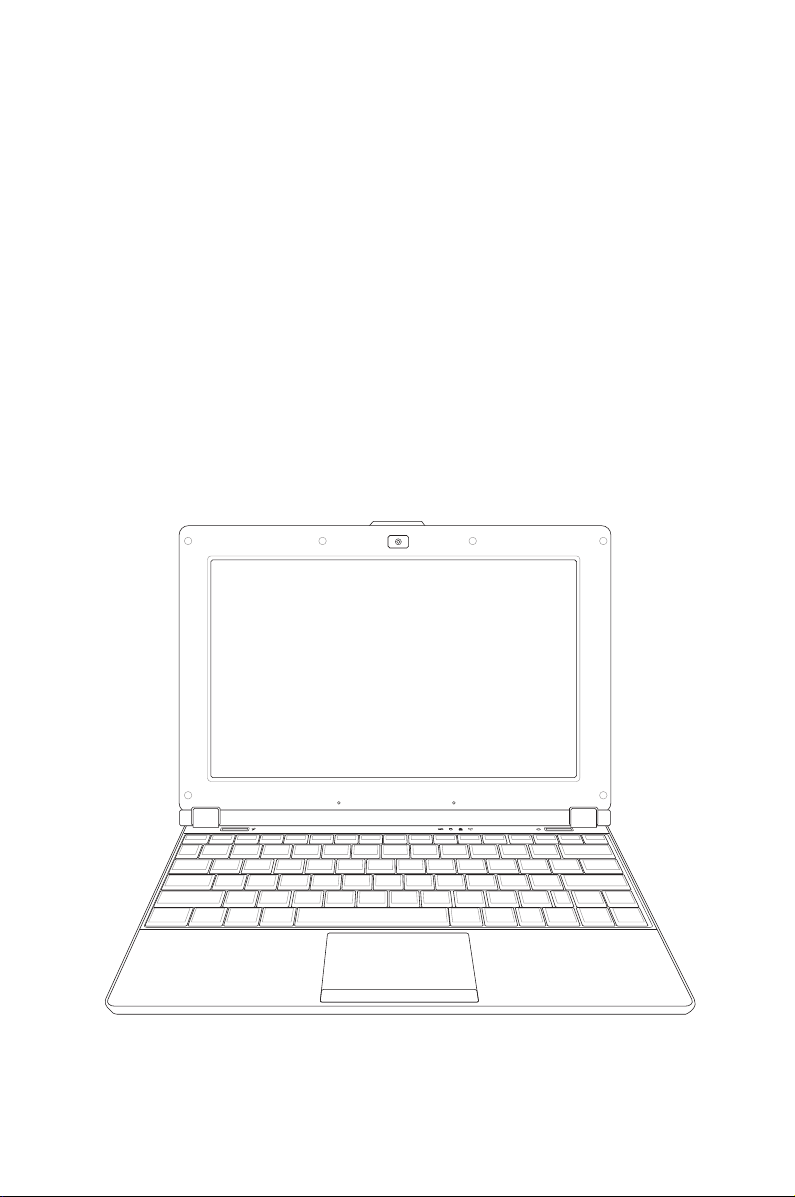
SK4035
Eee PC
Návod na obsluhu hardvéru
Eee PC S101
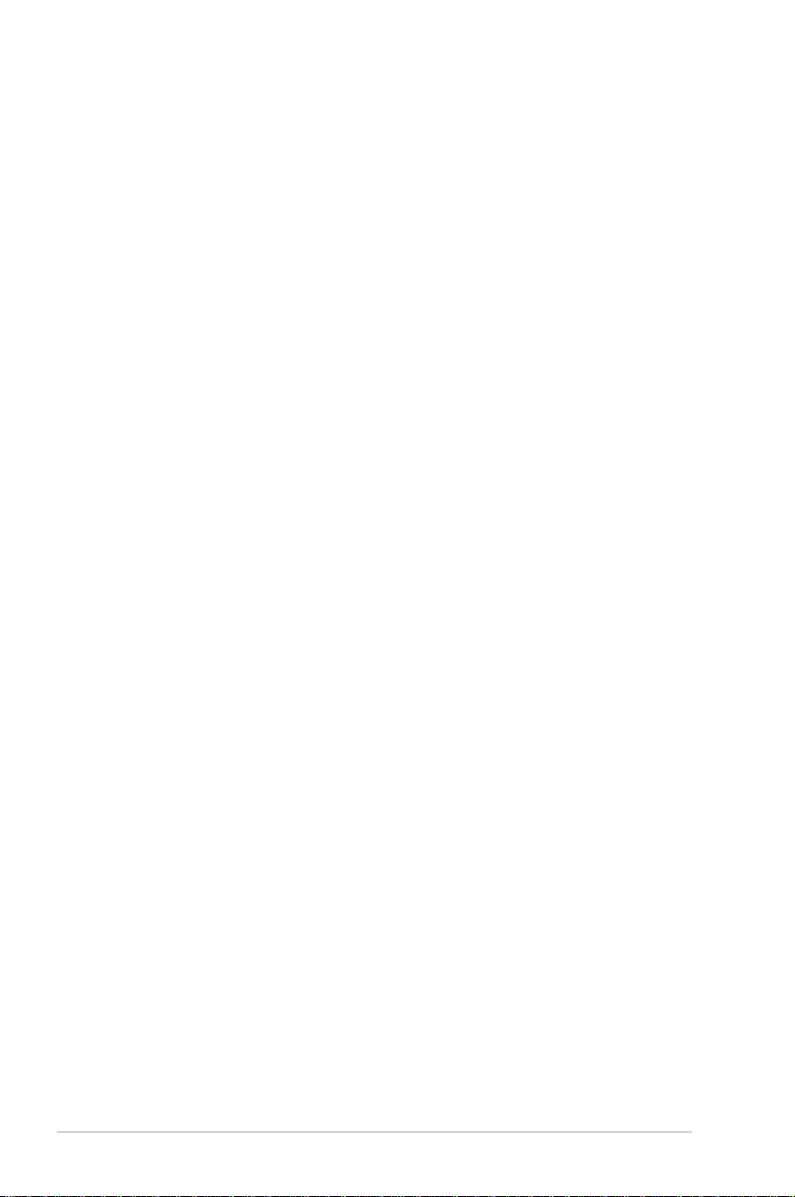
Obsah
Kapitola 1: Predstavenie Eee PC
O tomto návode na obsluhu ...................................................................... 1-2
Poznámky k tomuto návodu ...................................................................... 1-3
Bezpečnostné opatrenia .............................................................................. 1-4
Opatrenia pri preprave ............................................................................... 1-6
Nabíjanie batérií ............................................................................................ 1-6
Upozornenia pre používanie na palubách lietadiel ......................... 1-6
Príprava Eee PC ............................................................................................... 1-7
Kapitola 2: Spoznanie súčastí
Horná strana ..................................................................................................... 2-2
Spodná strana ................................................................................................. 2-6
Pravá strana ...................................................................................................... 2-8
Ľavá strana ........................................................................................................ 2-9
Zadná strana .................................................................................................... 2-9
Kapitola 3: Začíname
Systém napájania ........................................................................................... 3-2
Používanie napájania striedavým prúdom .........................................3-2
Používanie napájania batériou ................................................................ 3-4
Starostlivosť o batériu ................................................................................. 3-5
Režim napájania ............................................................................................ 3-6
Funkcia Super Hybrid Engine ................................................................... 3-6
Núdzové vypnutie a resetovanie ............................................................ 3-7
Používanie Touchpadu ................................................................................. 3-8
Zadávanie vstupov pomocou jedného prsta ..................................... 3-8
Zadávanie vstupov pomocou viacerých prstov ..............................3-10
Používanie klávesnice .................................................................................3-11
Špeciálne funkčné klávesy ......................................................................3-11
Sprievodca pri prvom spustení ...............................................................3-13
Prevádzkový režim .......................................................................................3-15
Vypnutie ..........................................................................................................3-15
Kapitola 4: Príloha
Prehlásenia týkajúce sa ochrannej známky ..........................................A-2
ii
Obsah
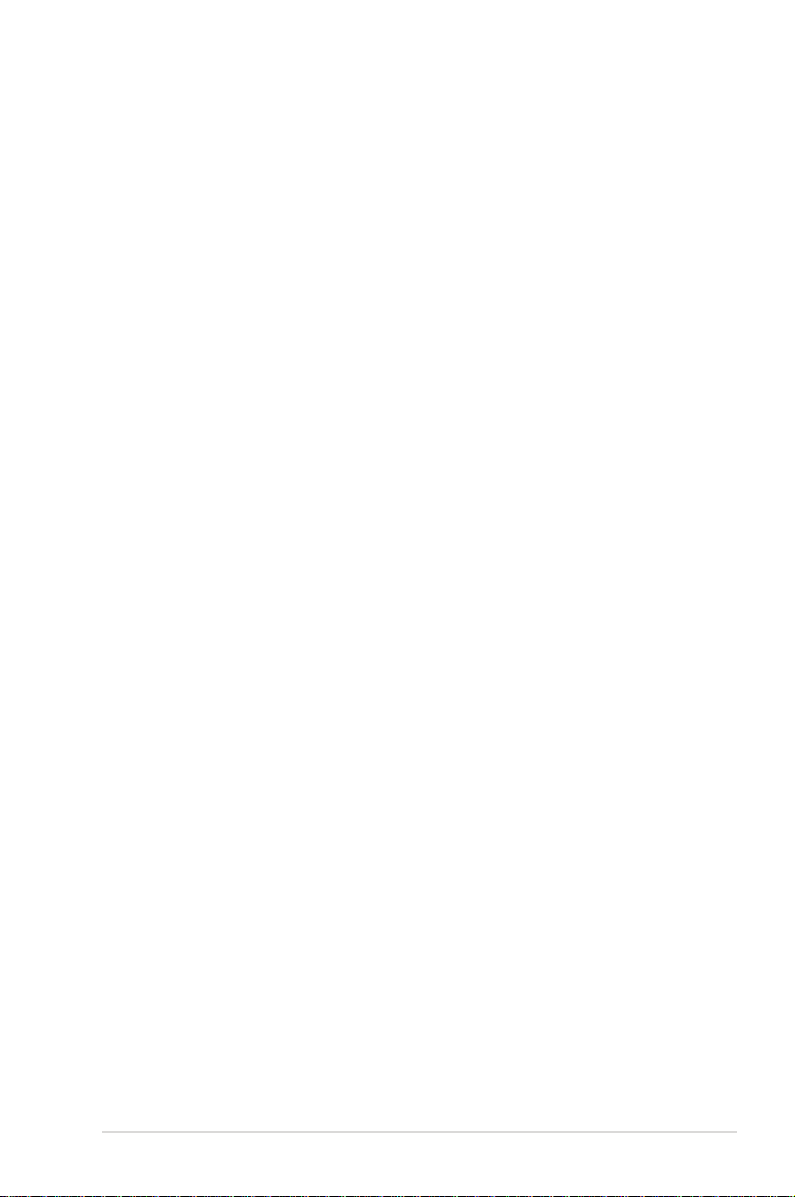
Obsah
Zoznam kvalikovaných dodávateľov ....................................................A-3
Vyhlásenia a bezpečnostné prehlásenia ............................................. A-10
GNU General Public License .................................................................... A-12
Informácie o autorských právach .......................................................... A-23
Obmedzenie zodpovednosti .................................................................. A-24
Servis a podpora .......................................................................................... A-24
ASUS Eee PC
iii
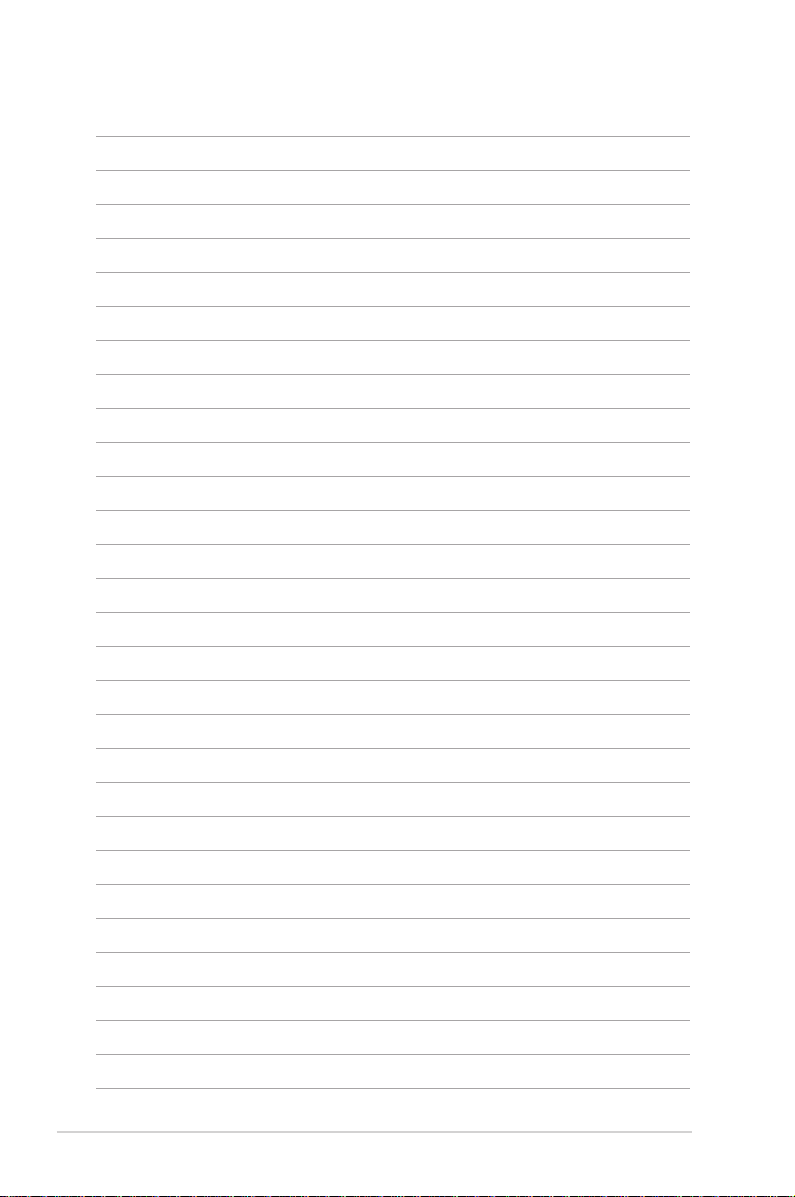
iv
Obsah
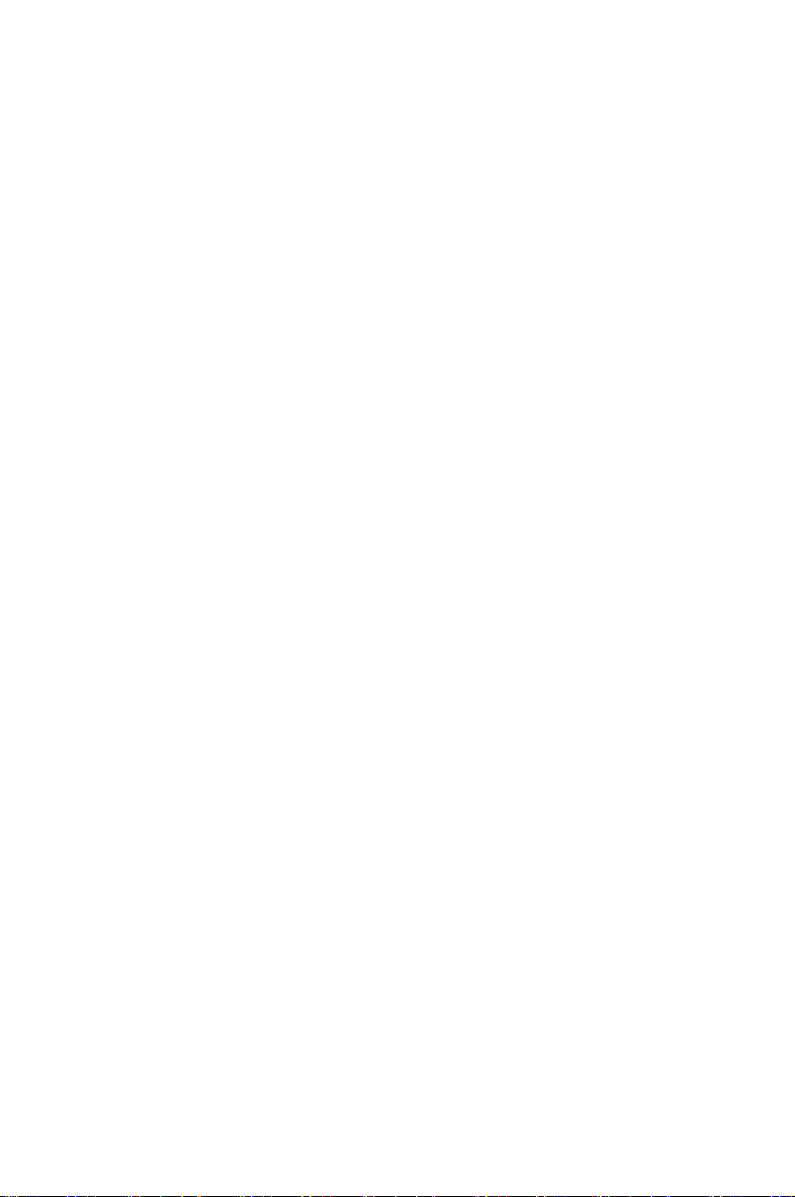
O tomto návode na obsluhu
Poznámky k tomuto návodu
Bezpečnostné opatrenia
Príprava Eee PC
Predstavenie
1
Eee PC
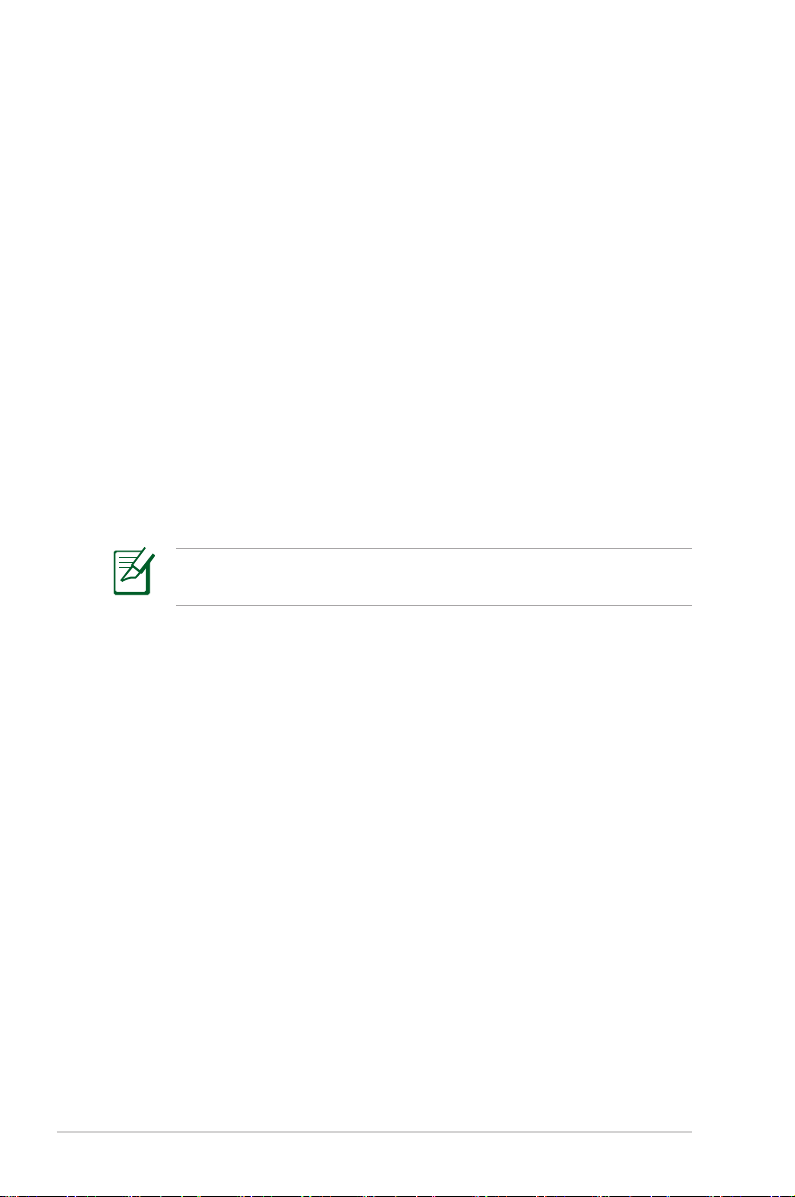
O tomto návode na obsluhu
Práve čítate návod na obsluhu pre Eee PC. Tento návod poskytuje
informácie o rôznych prvkoch nachádzajúcich sa v Eee PC a o tom,
ako tieto prvky používať. Hlavné časti tohto návodu na obsluhu sú:
1. Predstavenie Eee PC
Táto časť predstavuje Eee PC a tento návod na obsluhu.
2. Spoznanie súčastí
Poskytuje informácie o komponentoch Eee PC.
3. Začíname
Poskytuje informácie o začatí práce s Eee PC.
4. Príloha
Ponúka prehlásenia o bezpečnosti.
Medzi vašim Eee PC a nákresmi v tomto návode môžu byť
rozdielnosti. Prosíme vás, berte za to, že váš Eee PC je v poriadku.
1-2
Kapitola 1: Predstavenie Eee PC
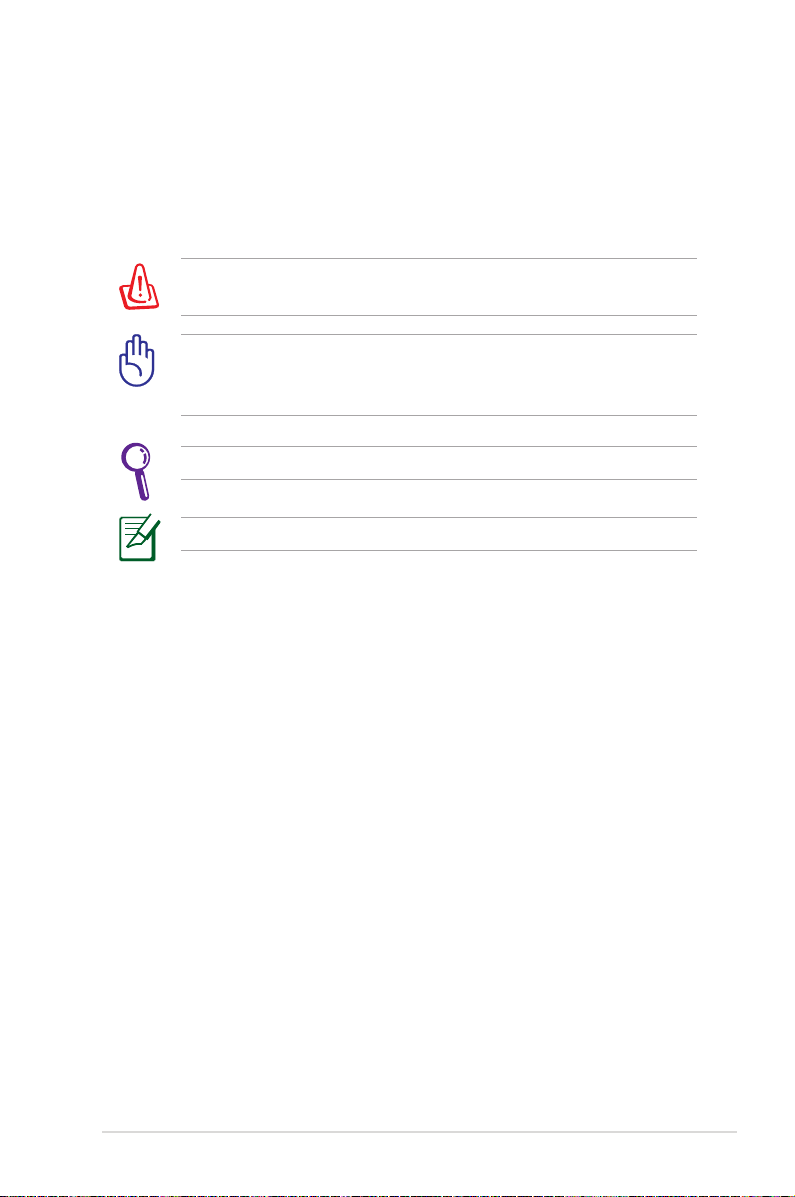
Poznámky k tomuto návodu
V rámci návodu sa vyskytuje niekoľko poznámok a výstrah, ktoré
vám umožňujú bezpečné a účinné dokončenie určitých úloh. Tieto
poznámky majú rôzne stupne dôležitosti, ako je to popísané ďalej:
VÝSTRAHA! Dôležité informácie, ktoré je potrebné dodržiavať
kvôli bezpečnej prevádzke.
DÔLEŽITÉ! Životne dôležité informácie, ktoré je treba dodržať,
aby ste zabránili poškodeniu údajov, prvkov alebo poraneniu
osôb.
TIP: Tipy pre vykonanie úloh.
POZNÁMKA: Informácie o výnimkách z popisovaných situácií.
ASUS Eee PC
1-3
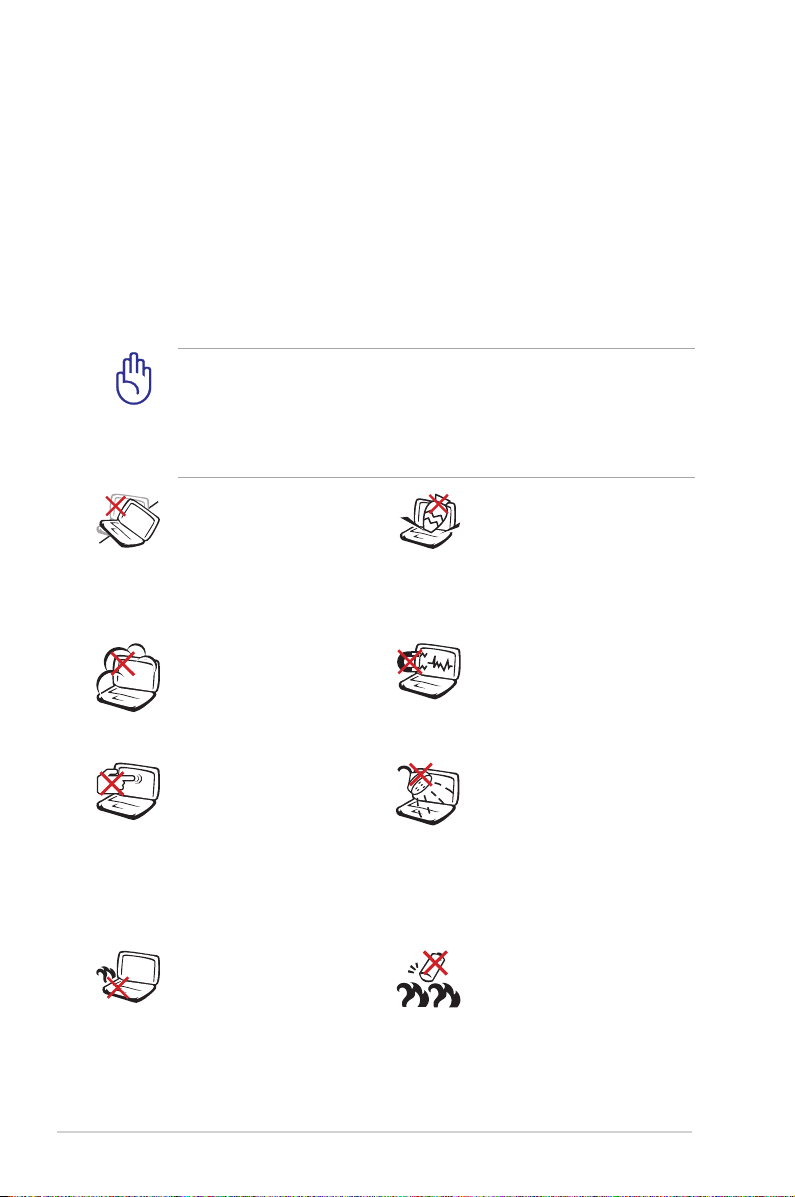
Bezpečnostné opatrenia
Nasledujúce bezpečnostné opatrenia predĺžia životnosť Eee PC.
Postupujte podľa všetkých opatrení a pokynov. Okrem činností
popísaných v návode, všetky ostatné servisné činnosti zverte do rúk
kvalikovanému personálu. Nepoužívajte káble, príslušenstvo alebo
periférne zariadenia, ktoré sú poškodené. Na povrchu počítača,
alebo v jeho blízkosti nepoužívajte silné rozpúšťadlá, ako sú riedidlá,
benzín, alebo iné chemikálie.
Pred čistením odpojte prívod striedavého prúdu a vyberte
batériu (batérie). Eee PC utrite čistou celulózovou špongiou
alebo semišovou tkaninou namočenou v roztoku niekoľkých
kvapiek horúcej vody a čistiaceho prostriedku, ktorý nemá
brusné účinky. Prebytočnú vlhkosť odstráňte suchou tkaninou.
NEUMIESTŇUJTE na
nerovné a nestabilné
pracovné povrchy. V
prípade poškodenia skrinky
vyhľadajte pomoc servisného
strediska.
NEVYSTAVUJTE pôsobeniu
prašných alebo špinavých
prostredí. NEPREVÁDZKUJTE v
prípade unikania plynu.
Panel displeja NESTLÁČAJTE
a ani sa ho NEDOTÝKAJTE.
Neumiestňujte spolu s
malými predmetmi, ktoré by
mohli zapríčiniť poškriabanie
alebo by mohli vniknúť do
Eee PC.
Eee PC NENECHÁVAJTE na
svojom lone alebo akejkoľvek
časti svojho tela, čím
obmedzíte vlastné pohodlie
a zabránite vystaveniu
teplotám.
Na vrchnú časť Eee PC
NEUMIESTŇUJTE žiadne
predmety a žiadne
predmety do Eee PC
NESTRKAJTE.
NEVYSTAVUJTE silným
magnetickým ani
elektrickým poliam.
NEVYSTAVUJTE ani
NEPOUŽÍVAJTE v blízkosti
kvapalín, v rámci dažďa
alebo vlhkosti. Modem
NEPOUŽÍVAJTE počas búrky
s výskytom bleskov.
Bezpečnostné upozornenia
týkajúce sa batérie: Batériu
NEVHADZUJTE do ohňa.
Kontakty NESKRATUJTE.
Batériu NEROZOBERAJTE.
1-4
Kapitola 1: Predstavenie Eee PC
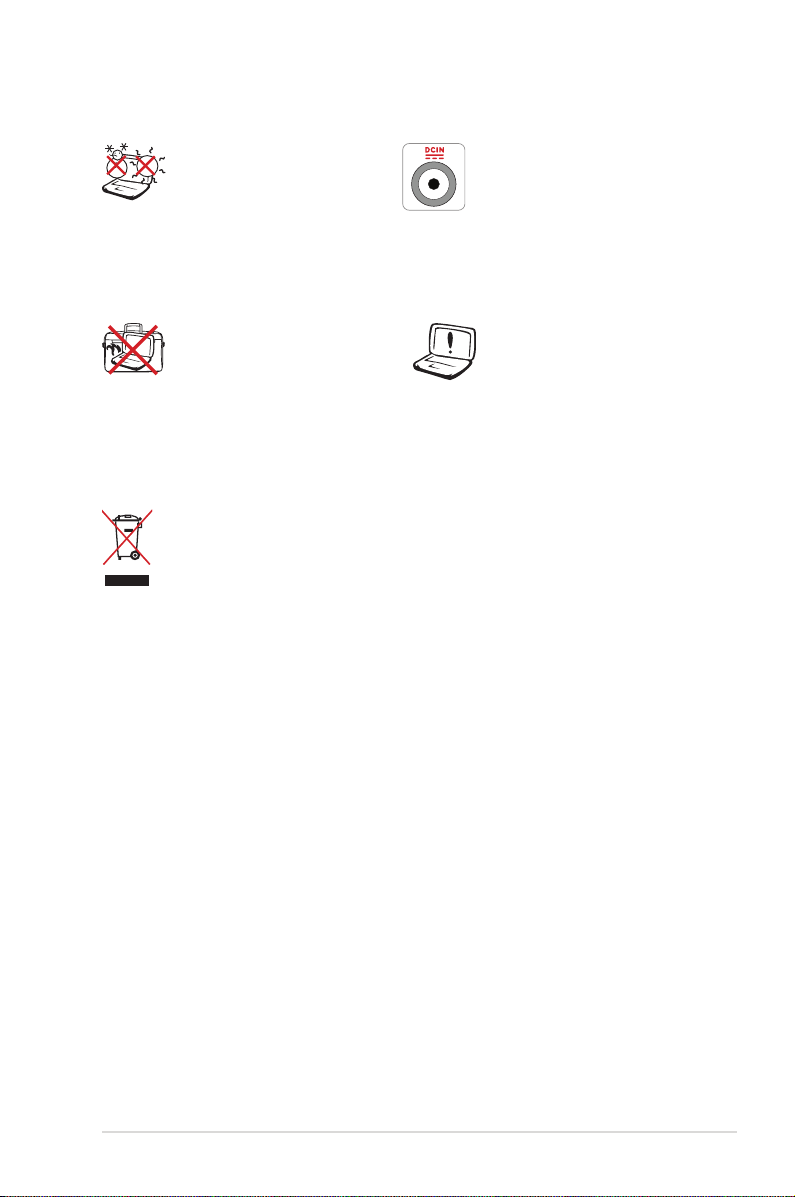
BEZPEČNÉ TEPLOTY: Tento
Eee PC by sa mal používať
v prostrediach s teplotou
okolia medzi 5°C (41°F) a 35°C
(95°F).
Vstupné hodnoty: Pozrite
sa na štítok so vstupnými
hodnotami na spodnej
strane Eee PC a uistite sa,
že vami používaný sieťový
adaptér je v súlade s týmito
hodnotami.
Eee PC, ktorý je pripojený
do elektrickej siete
NEPRENÁŠAJTE a ani ho
NEZAKRÝVAJTE materiálmi
(ako je napríklad brašna),
ktoré by mohli znížiť
cirkuláciu vzduchu.
Nesprávna inštalácia
batérie môže spôsobiť
výbuch a poškodenie
Eee PC.
Eee PC NEVYHADZUJTE do komunálneho odpadu.
Tento výrobok bol navrhnutý tak, aby sa zabezpečilo
správne opätovné použitie súčastí a recyklovanie. Symbol
preškrtnutého odpadkového koša na kolieskach znamená,
že výrobok (elektrické alebo elektronické zariadenie a
článková batéria s obsahom ortuti) nie je možné likvidovať
spolu s bežným komunálnym odpadom. Overte si mieste
nariadenia týkajúce sa likvidácie elektronických výrobkov.
ASUS Eee PC
1-5
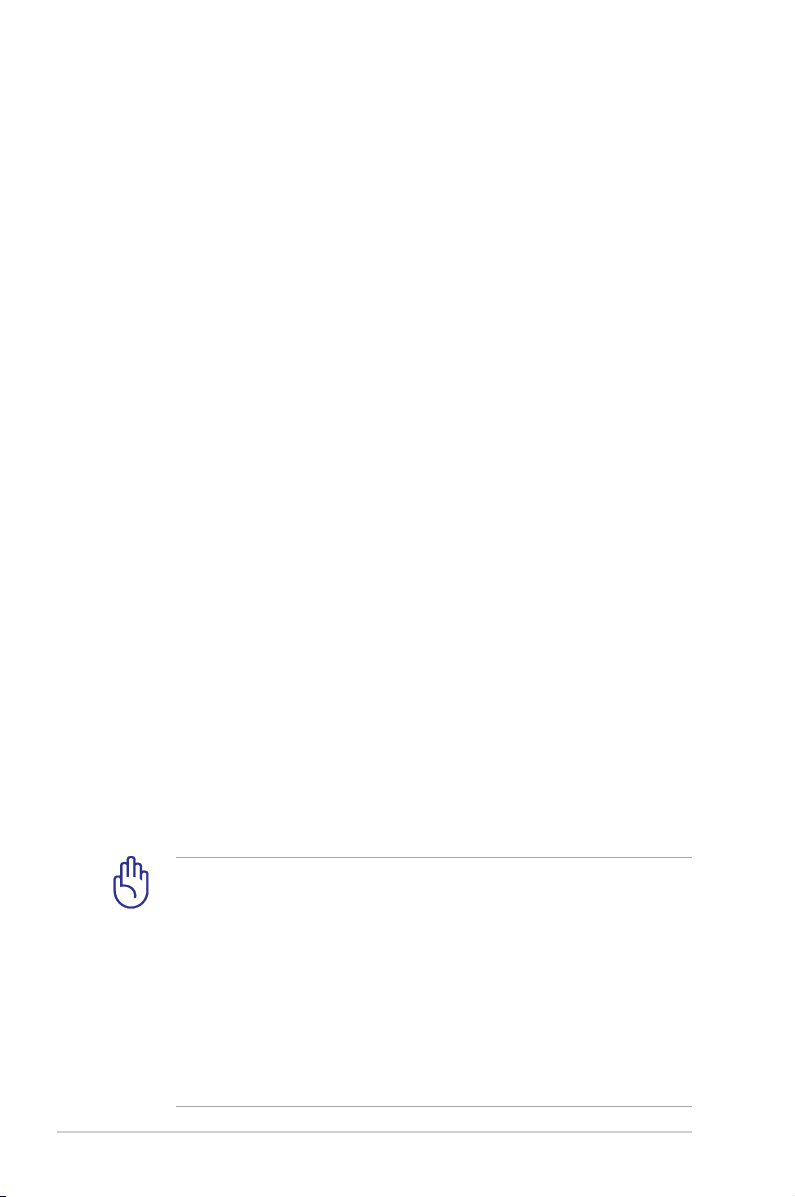
Opatrenia pri preprave
Aby ste pripravili Eee PC na prepravu, mali by ste zatvoriť panel
displeja a ochrániť tak klávesnicu a panel displeja.
K strate lesku povrchu Eee PC môže dôjsť v prípade nesprávnej
starostlivosti. Dávajte pozor, aby ste neošúchali ani nepoškriabali
povrchy počas prepravy Eee PC. Môžete Eee PC umiestniť do puzdra
na prenos, ktoré chráni pred špinou, vodou, otrasmi a poškriabaním.
Nabíjanie batérií
Ak mienite využívať napájanie batériami, pred dlhou cestou sa
presvedčte, že tieto batérie, ako aj náhradné batérie sú úplne nabité.
Zapamätajte si, že sieťovým adaptérom nabíjate batérie počas doby
jeho pripojenia k sieti a k počítaču. Uvedomte, si, že nabiť batériu
počas doby, kedy sa Eee PC používa trvá dlhšiu dobu.
Pred prvým použitím a pri každom vybití nezabudnite batériu úplne
nabiť (8 hodín a viac), čím predĺžite jej životnosť. Batéria dosiahne
svoju maximálnu kapacitu po niekoľkých cykloch úplného nabitia a
vybitia.
Upozornenia pre používanie na palubách lietadiel
Ak si želáte svoj Eee PC používať na palube lietadla, spojte sa so
zastúpením leteckej spoločnosti. Väčšina leteckých spoločností
má zavedené obmedzenia týkajúce sa používania elektronických
zariadení. Väčšina leteckých spoločností povolí používanie
elektronických zariadení v čase medzi vzletom a pristávaním, avšak
nie počas vzletu a pristávania.
1-6
Existujú tri hlavné typy zariadení bezpečnosti letísk: Röntgenové
zariadenia (používané v prípade položiek umiestnených na
prepravných pásoch), magnetické detektory (používané v
prípade osôb prechádzajúcich bezpečnostnou kontrolou)
a magnetické snímače (príručné zariadenia používané v
prípade ľudí alebo jednotlivých položiek). Svoj Eee PC a diskety
môžete nechať prejsť cez röntgenové zariadenia používané na
letiskách. Predsa len sa však odporúča, aby ste svoj Eee PC alebo
diskety nenechali prechádzať magnetickými detektormi alebo
magnetickými snímačmi používanými na letiskách.
Kapitola 1: Predstavenie Eee PC
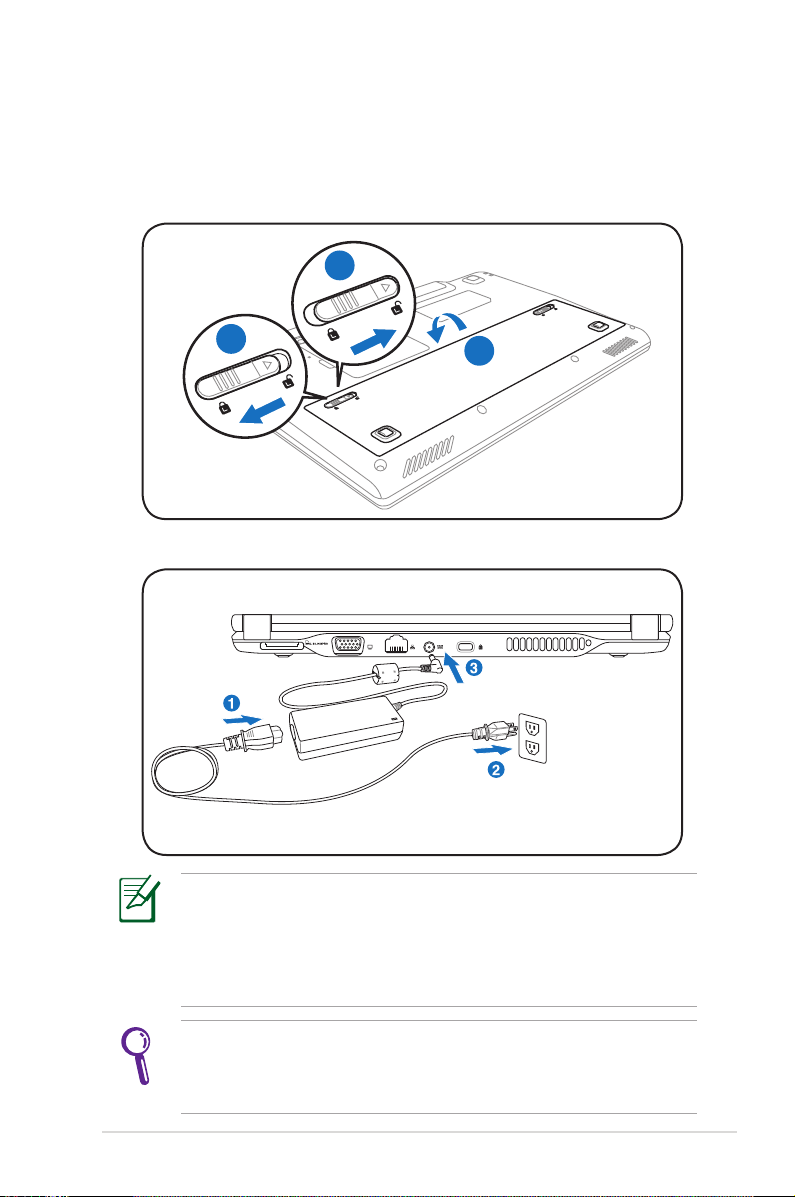
Príprava Eee PC
3
2
1
Pre používanie Eee PC existuje iba niekoľko krátkych pokynov.
Podrobné informácie nájdete v nasledujúcich kapitolách.
1. Nainštalujte batériu
2. Pripojte sieťový adaptér striedavého prúdu
ASUS Eee PC
Váš Eee PC môže byť dodávaný so zástrčkou s dvoma alebo
troma vetvami, a to v závislosti na teritóriu. Ak je dodaný so
zástrčkou s troma vetvami, je potrebné použiť uzemnenú
zásuvku striedavého prúdu, alebo je potrebné použiť správne
uzemnený adaptér, čím sa zabezpečí bezpečná prevádzka Eee
PC.
Pred prvým použitím a pri každom vybití nezabudnite batériu
úplne nabiť (8 hodín a viac), čím predĺžite jej životnosť. Batéria
dosiahne svoju maximálnu kapacitu po niekoľkých cykloch
úplného nabitia a vybitia.
1-7
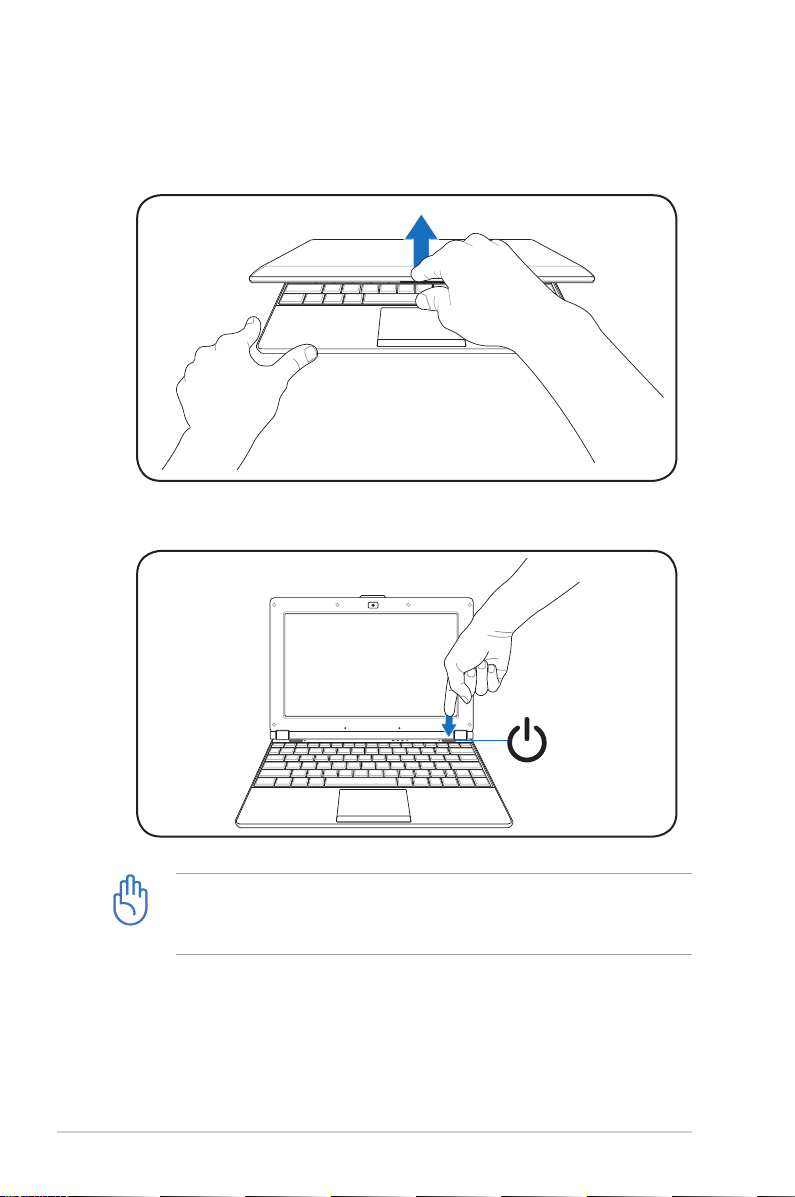
3. Otvorte panel displeja
4. Zapnite (ON) Eee PC
1-8
Počas otvárania panela displeja nevyvíjate na neho nadmernú
silu (smerom k stolu); môže dôjsť k poškodeniu kĺbových spojení!
Eee PC nikdy nezdvíhajte držiac panel displeja!
Kapitola 1: Predstavenie Eee PC
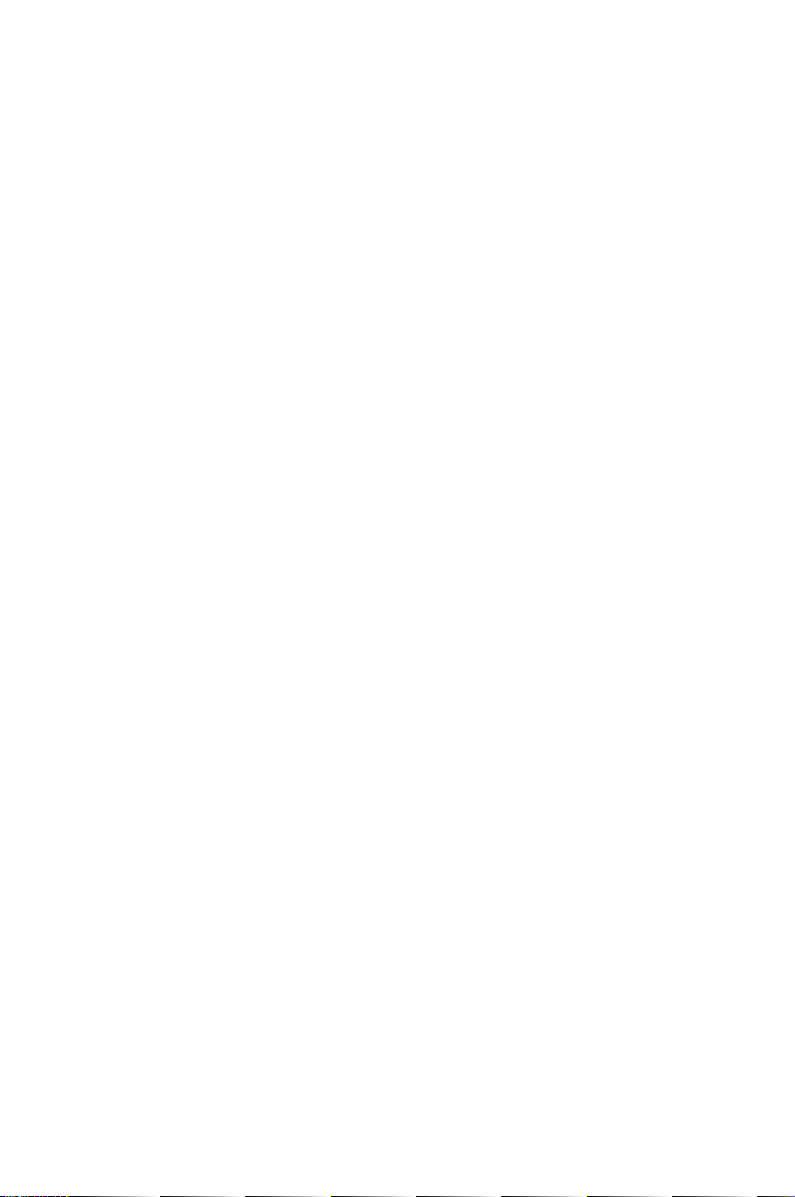
Horná strana
Spodná strana
Pravá strana
Ľavá strana
Zadná strana
Spoznanie súčastí
2
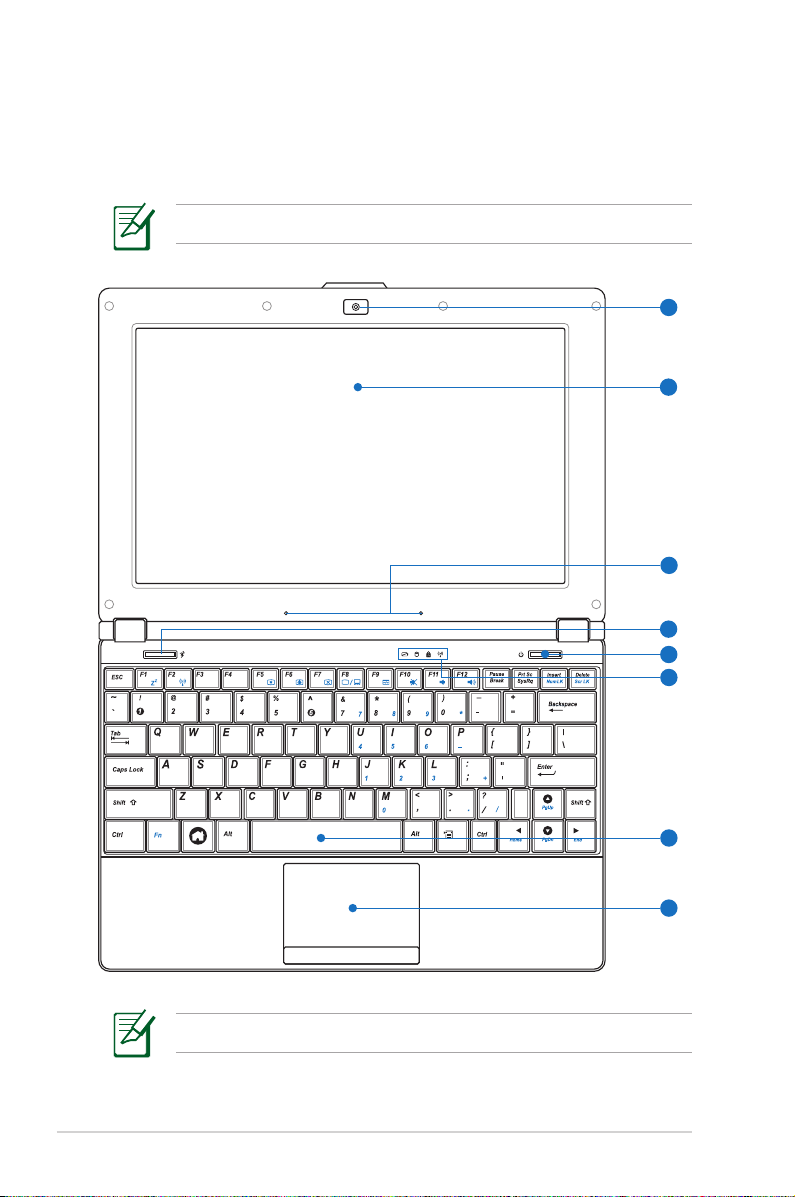
Horná strana
5
6
7
8
1
2
3
4
Pomocou dolu uvedeného obrázka dokážete identikovať prvky na
tejto strane Eee PC.
Horná strana sa môže líšiť v závislosti na modeli.
2-2
Typ klávesnice bude iný pre každú zemepisnú oblasť.
Kapitola 2: Spoznanie súčastí
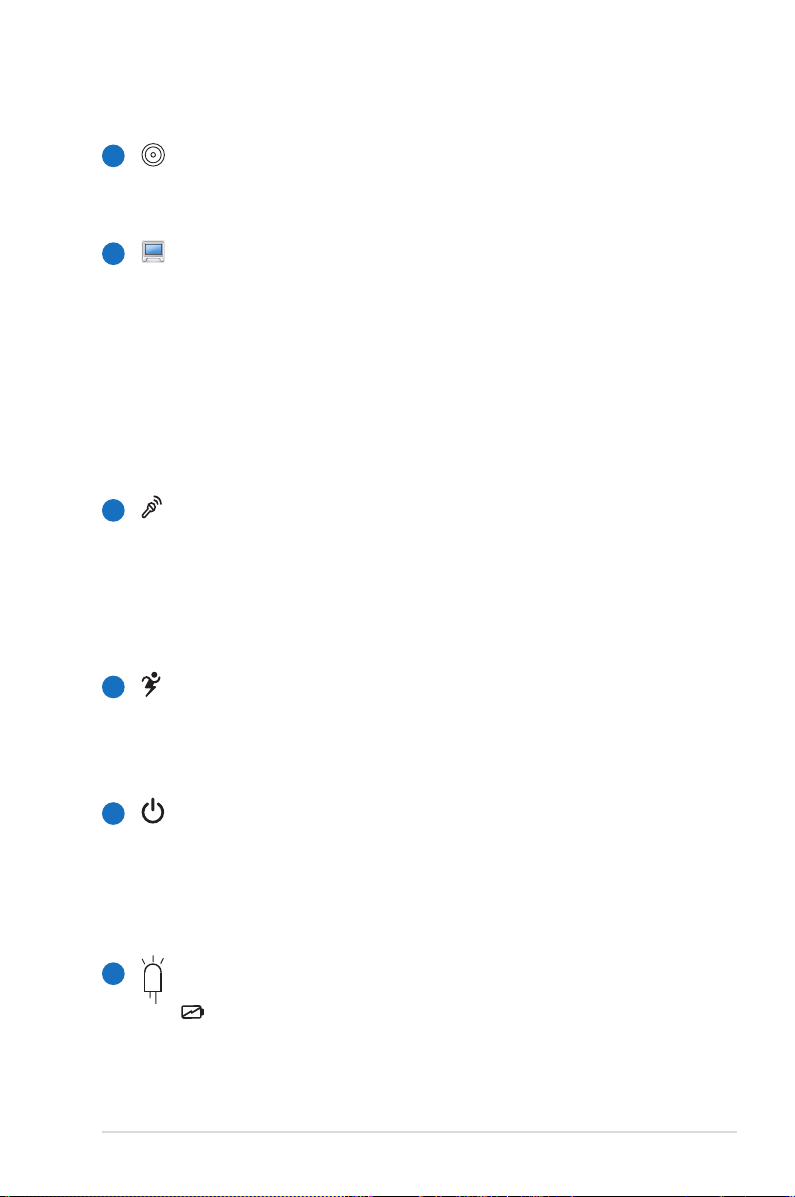
Zabudovaná kamera
1
Zabudovaná kamera umožňuje zachytávanie fotograí
alebo nahrávanie videa.
Panel displeja
2
Funkcie panela displeja sú také isté ako u stolového
monitora. Eee PC využíva aktívny maticový TFT LCD, ktorý
poskytuje vynikajúce sledovanie, podobné ako v prípade
stolových monitorov. Na rozdiel od stolových monitorov
v prípade LCD panela nedochádza k vzniku žiarenia alebo
kmitania a preto je to aj prijateľnejšie pre oči. Na čistenie
panela displeja používajte mäkkú tkaninu bez akýchkoľvek
chemikálií (v prípade potreby používajte čistú vodu).
Zostava mikrofónov (zabudovaný)
3
Zabudovaná zostava mikrofónov poskytuje čistejší
výkon, ktorý je v porovnaní s bežnými samostatnými
mikrofónmi bez odozvy a môže sa používať na konferenčné
video hovory, hlasové rozhovory, nahrávanie zvuku a
multimediálne aplikácie.
Kláves Super Hybrid Engine
4
Stláčaním tohto klávesu dokážete prepínať medzi rôznymi
režimami úspory energie. Vybraný režim je zobrazený na
displeji.
Sieťový vypínač
5
Sieťový vypínač umožňuje zapnutie a vypnutie napájania
Eee PC a obnovenie zo stavu STR. Stlačením vypínača
zapnete alebo vypnete Eee PC. Sieťový vypínač je funkčný
iba v prípade, ak je panel displeja otvorený.
Indikátory stavu
6
Indikátor nabíjania batérie
Indikátor nabíjania batérie (LED dióda) zobrazuje stav
nabitia batérie podľa nasledujúceho:
ASUS Eee PC
2-3
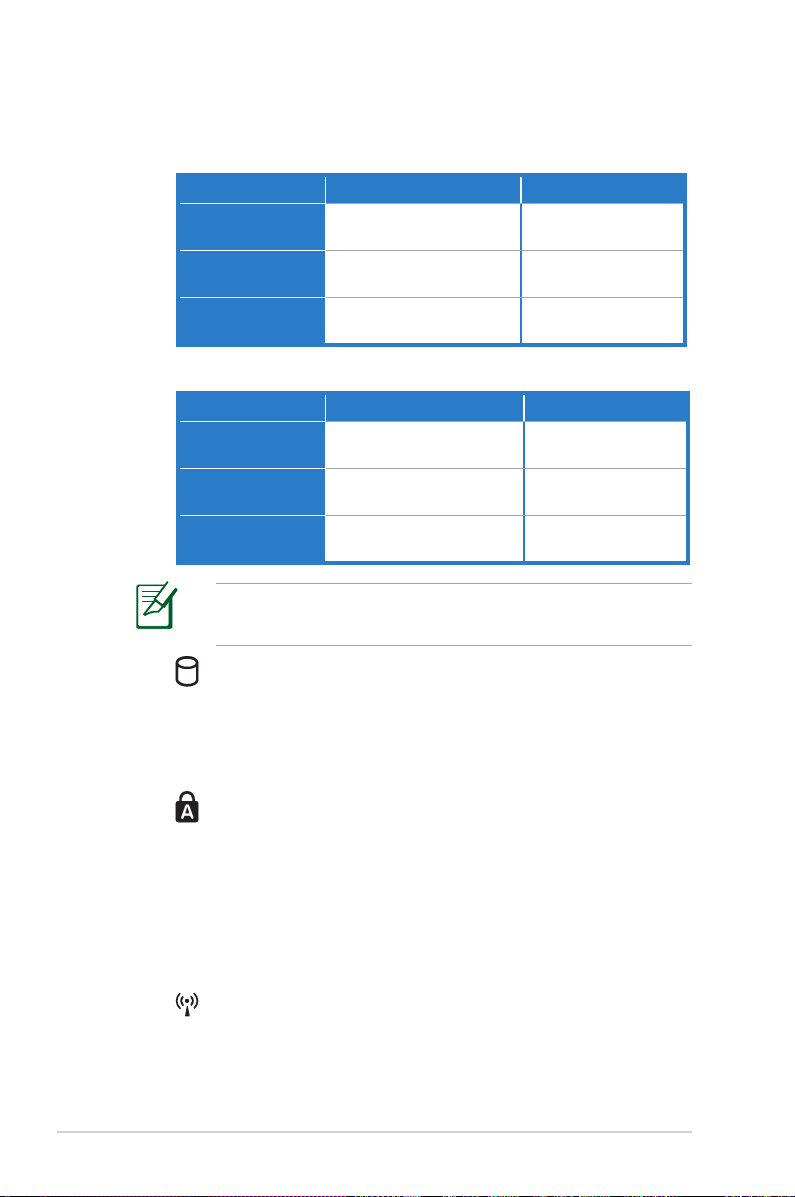
Napájanie zapnuté
Režim striedavého prúdu Režim batérie
Nabitie batérie je v
rozsahu 100%–80%
Nabitie batérie je v
rozsahu 80%–10%
Nabitie batérie je
menej ako 10 %
Oranžová SVIETI Zelená SVIETI
Oranžová bliká pomaly Zelená bliká pomaly
Oranžová bliká rýchlo Zelená bliká rýchlo
Pohotovostný režim / napájanie je vypnuté
Režim striedavého prúdu Režim batérie
Nabitie batérie je v
rozsahu 100%–80%
Nabitie batérie je v
rozsahu 80 %–10%
Nabitie batérie je
menej ako 10 %
Oranžová SVIETI Vyp
Oranžová bliká pomaly Vyp
Oranžová bliká rýchlo Vyp
Indikátor nabitia batérie nebude svietiť po vybratí batérie z
Eee PC.
Indikátor napevno upevnenej mechaniky (SSD)
Indikátor mechaniky napevno upevneného disku bliká
v prípade zápisu alebo načítania údajov z mechaniky
disku.
2-4
Indikátor zámku veľkých písmen
Ak svieti, znamená to, že zámok veľkých písmen [Caps
Lock] bol aktivovaný. Zámok veľkých čísel umožňuje
písanie veľkých písmen pomocou niektorých klávesov
s písmenami (napr. A, B, C). Ak indikátor zámku veľkých
písmen nesvieti, písané písmená budú vo forme malých
písmen (napr. a, b. c).
Indikátor bezdrôtového pripojenia/Bluetooth
To sa vzťahuje sa jedine na modely so zabudovanou
bezdrôtovou LAN/Bluetooth. Ak je zabudovaná
bezdrôtová LAN/Bluetooth aktívna, indikátor sa
rozsvieti.
Kapitola 2: Spoznanie súčastí
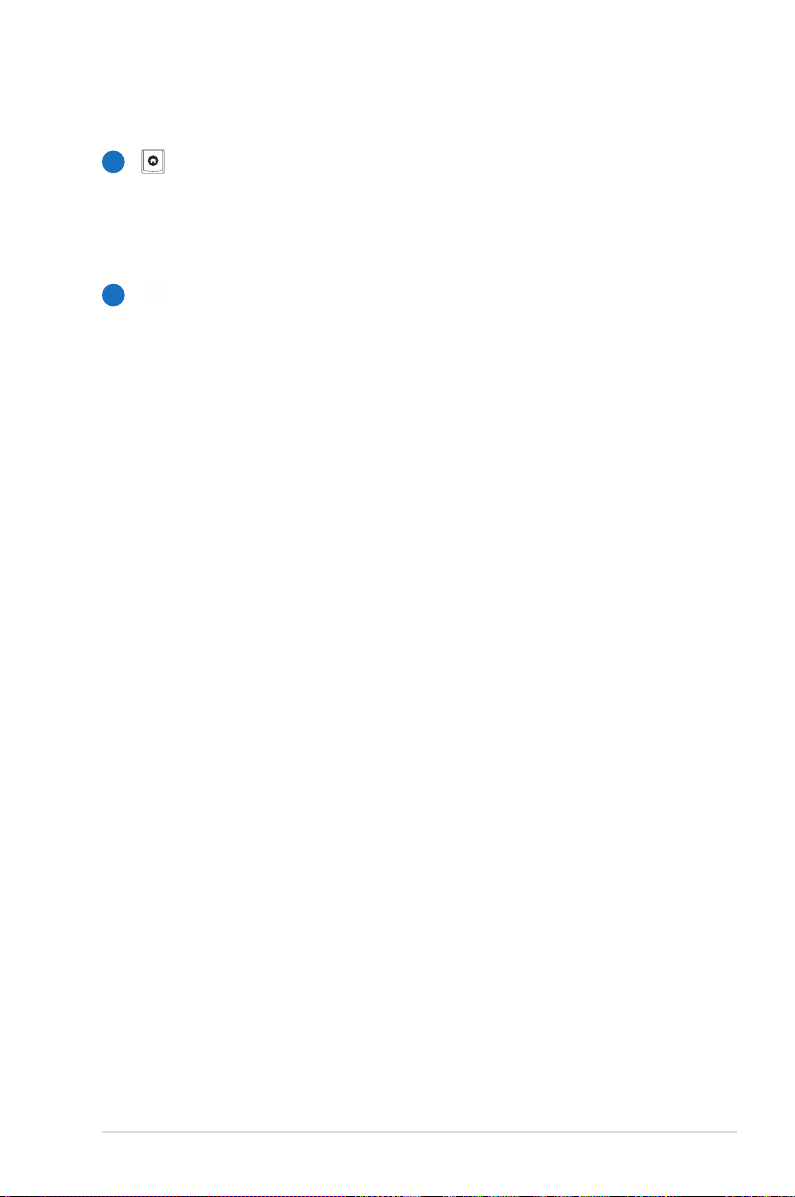
Klávesnica
7
Klávesnica poskytuje klávesy s pohodlným pohybom (hĺbka
do akej je možné kláves stlačiť) a opierku na dlane oboch
rúk.
Touchpad a tlačidlá
8
Touchpad so svojimi tlačidlami predstavuje dotykové
zariadenie poskytujúce tie isté funkcie, aké poskytuje
stolová myš. Kvôli jednoduchému pohybu v rámci internetu
a dokumentov je k dispozícii zadávanie vstupov pomocou
pohybov prstov.
ASUS Eee PC
2-5
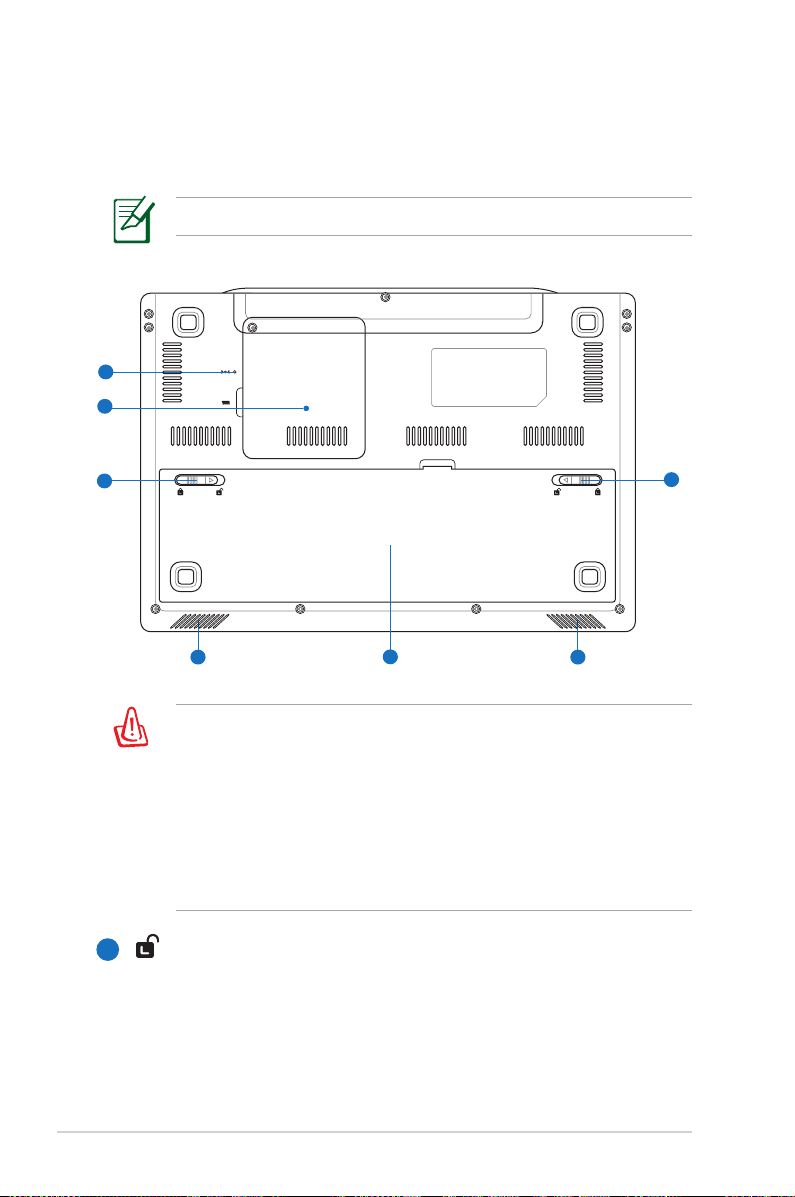
Spodná strana
2
1
3
4
5
6 6
Pomocou dolu uvedeného obrázka dokážete identikovať prvky na
tejto strane Eee PC.
Spodná strana sa môže v závislosti na modeli líšiť.
Spodná strana Eee PC sa môže nadmerne zohriať. Buďte opatrní
pri narábaní s Eee PC, ktorý je v prevádzke, alebo ktorého
prevádzka sa práve skončila. Vysoké teploty sú bežným javom
počas nabíjania alebo počas prevádzky. NEPOUŽÍVAJTE na
mäkkých povrchoch, akými sú postele alebo pohovky, ktoré
môžu zablokovať vetracie otvory. Eee PC NEPOKLADAJTE NA
SVOJE LONO ALEBO INÚ ČASŤ SVOJHO TELA, ČÍM ZABRÁNITE
1
PORANENIAM SPÔSOBENÝM TEPLOM.
Zámok batérie - pružina
Zámok batérie s pružinou zaisťuje bezpečnú polohu
batérie. Po vložení batérie sa automaticky uzamkne. V
prípade vyberania batérie je potrebné tento zámok podržať
v odomknutej polohe.
2-6
Kapitola 2: Spoznanie súčastí
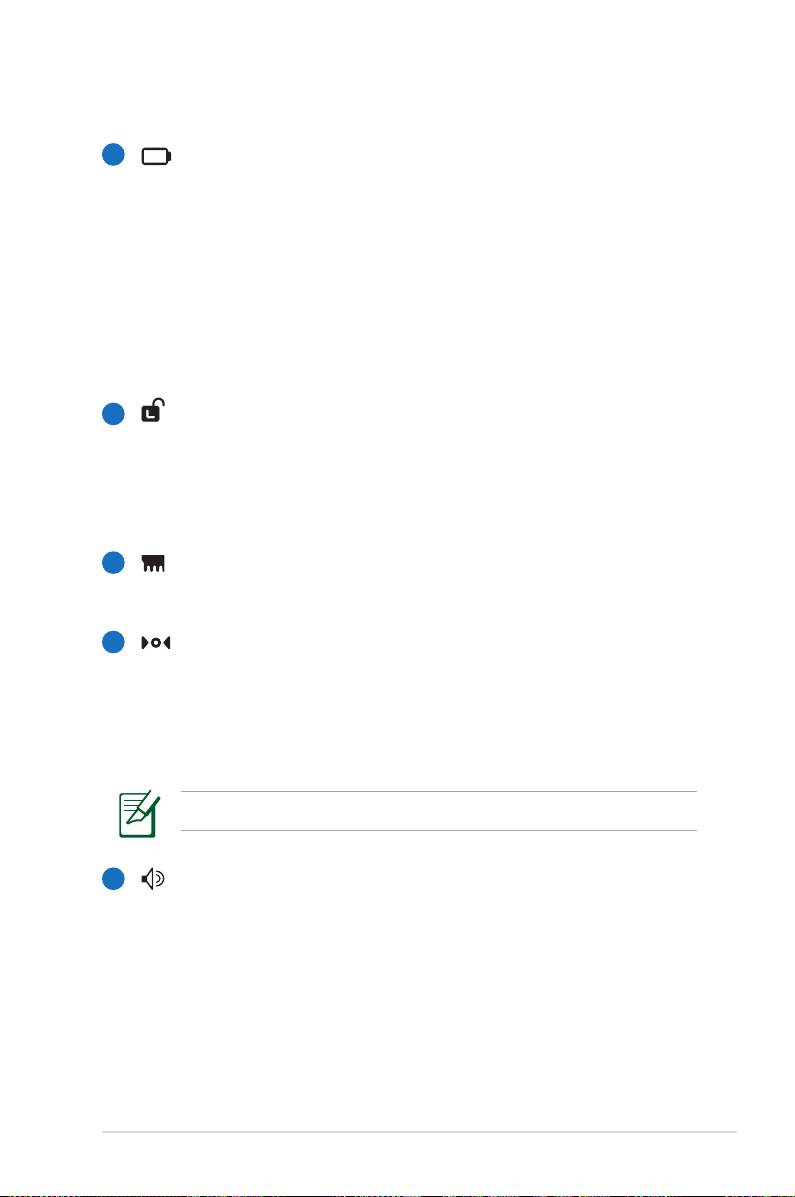
2
Batéria
Batéria sa po pripojení k zdroju striedavého prúdu začne
automaticky nabíjať a počas pripojenia Eee PC k zdroju
striedavého prúdu udržiava napájanie Eee PC. Takto
je možné dočasné používanie počas presunov medzi
jednotlivými miestami používania. Doba činnosti batérie
závisí na používaní a na technických špecikáciách tohto
Eee PC. Zostavu batérie nemožno rozoberať a je potrebné
zakúpiť ju ako jednu jednotku.
Zámok batérie - manuálny
3
Manuálny zámok batérie sa používa na zaistenie batérie. Pre
vloženie alebo vybratie batérie prepnite manuálny zámok
batérie do neuzamknutej polohy. Po vložení alebo vybratí
batérie presuňte manuálny zámok do polohy uzamknutia.
4
Priestor na umiestnenie pamäte
Pamäťový modul je zaistený v určenej priehradke.
5
Tlačidlo resetovania (stav núdze)
V prípade, ak operačný systém nemožno riadne vypnúť
alebo reštartovať, je možné stlačiť tlačidlo resetovania,
ktoré je možné stlačiť vyrovnanou kancelárskou sponkou.
Tým dôjde k reštartovaniu Eee PC.
Tlačidlo na resetovanie je k dispozícii na vybraných modeloch.
Systém audio reproduktorov
6
Zabudovaný systém stereofónnych reproduktorov
umožňuje počúvanie zvuku bez dodatočného
príslušenstva. Multimediálny zvukový systém je vybavený
integrovaným digitálnym ovládačom zvuku, ktorý vydáva
plný, vibrujúci zvuk (výsledky je možné vylepšiť pomocou
externých slúchadiel alebo reproduktorov). Funkcie zvuku
sú riadené softvérovo.
ASUS Eee PC
2-7
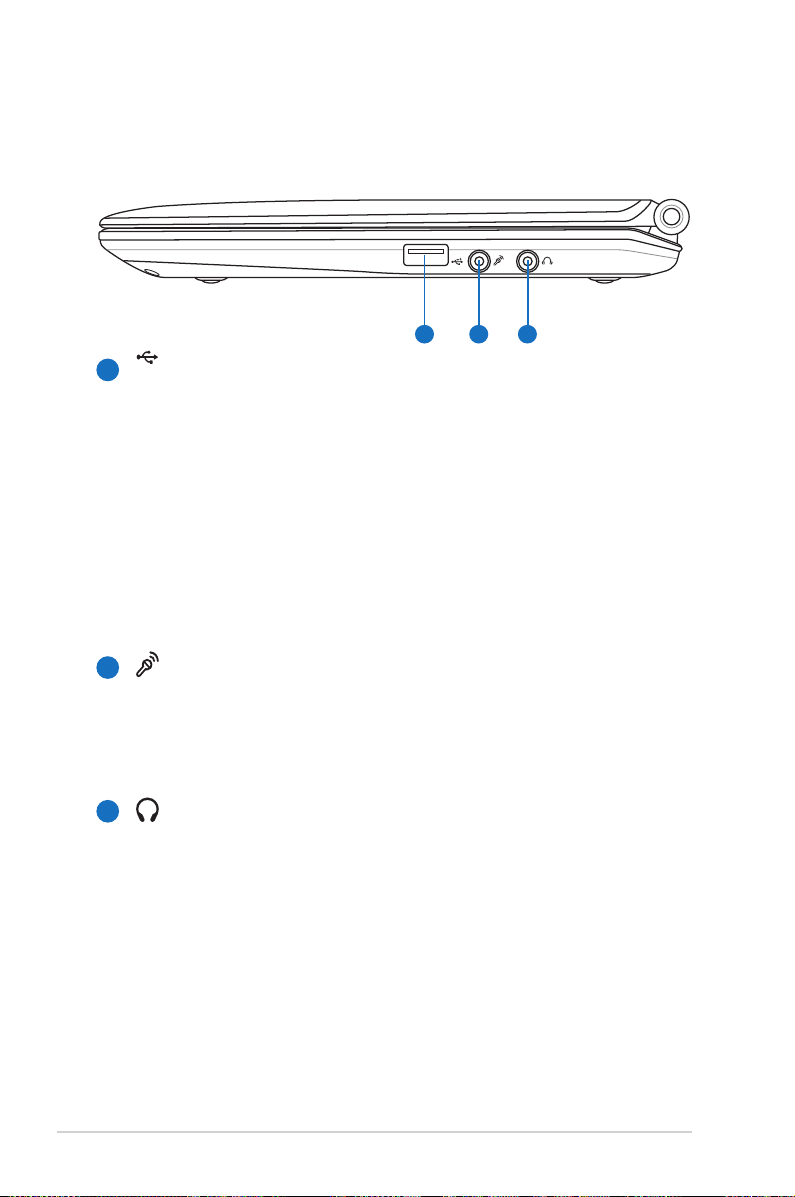
Pravá strana
1
2 3
2.0
Pomocou dolu uvedeného obrázka dokážete identikovať prvky na
tejto strane Eee PC.
USB port (2.0/1.1)
1
USB (univerzálna sériová zbernica) port je kompatibilný
so zariadeniami vybavenými USB 2.0 alebo USB 1.1,
akými sú klávesnice, vstupné zriadenia, fotoaparáty a
pamäťové zariadenia sériovo pripojené, a to až do hodnoty
12Mbits/sek (USB 1.1) a 480Mbits/sek (USB 2.0). USB
umožňuje spoločné fungovanie mnohých zariadení na
jednom počítači s niekoľkým perifériami fungujúcimi ako
dodatočné miesta pre pripojenie alebo ako rozbočovače.
USB taktiež podporuje funkciu aktívneho odpojenia.
Konektor pre mikrofón
2
Konektor pre pripojenie mikrofónu bol navrhnutý pre
pripojenie mikrofónu používaného v prípade aplikácie
Skype, na hlasové rozhovory alebo na jednoduché zvukové
nahrávky.
Výstupný konektor pre slúchadlá
3
⁄” konektor pre pripojenie stereo slúchadiel (3,55mm)
pripájas výstupný zvukový signál Eee PC k reproduktorom
so zosilňovačom alebo slúchadlám. Používanie tohto
konektoru automaticky deaktivuje zabudované
reproduktory.
2-8
Kapitola 2: Spoznanie súčastí

1
Ľavá strana
2.0
21 3 4 5
6 7
Pomocou dolu uvedeného obrázka dokážete identikovať prvky na
tejto strane Eee PC.
USB port (2.0/1.1)
1
USB (univerzálna sériová zbernica) port je kompatibilný
so zariadeniami vybavenými USB 2.0 alebo USB 1.1,
akými sú klávesnice, vstupné zriadenia, fotoaparáty a
pamäťové zariadenia sériovo pripojené, a to až do hodnoty
12Mbits/sek (USB 1.1) a 480Mbits/sek (USB 2.0). USB
umožňuje spoločné fungovanie mnohých zariadení na
jednom počítači s niekoľkým perifériami fungujúcimi ako
dodatočné miesta pre pripojenie alebo ako rozbočovače.
USB taktiež podporuje funkciu aktívneho odpojenia.
Zadná strana
Pomocou dolu uvedeného obrázka dokážete identikovať prvky na
tejto strane Eee PC.
1
Otvor pre pamäťovú kartu
Zabudovaná čítačka pamäťových kariet dokáže čítať
pamäťové karty typu MMC/SD a MS-PRO zo zariadení,
akými sú digitálne fotoaparáty, MP3 prehrávače, mobilné
telefóny a PDA.
ASUS Eee PC
2-9

Výstup pre displej (monitor)
2
15 kolíkový D-sub port pre monitor podporuje štandardné
VGA kompatibilné zariadenie, akým je monitor alebo
projektor a umožňuje sledovanie na väčšom externom
displeji.
3
Port LAN
Osem kolíkový LAN port RJ-45 (10/100M bit) podporuje
štandardné Ethernet káble, a to pre pripojenie k lokálnej
sieti. Zabudovaný konektor umožňuje pohodlné
používanie bez prídavných adaptérov.
4
Sieťový vstup (jednosmerný prúd)
Dodávaný sieťový adaptér konvertuje striedavý prúd
na jednosmerný, čím je možné využívať tento konektor.
Elektrická energia dodávaná prostredníctvom tohto
konektora napája Eee PC a nabíja internú batériu. Aby ste
zabránili poškodeniu Eee PC a batérie, vždy používajte
dodávaný sieťový adaptér.
VAROVANIE: POČAS POUŽÍVANIA MÔŽE BYŤ HORÚCI. ADAPTÉR
NEZAKRÝVAJTE A DODRŽUJTE DOSTATOČNÚ VZDIALENOSŤ OD
SVOJHO TELA.
2-10
5
Port pre zámok Kensington®
Port pre zámok Kensington® umožňuje zabezpečiť PC
pomocou zabezpečovacích zariadení, ktoré sú kompatibilné
so zabezpečovacími zariadeniami typu Kensington®. Tieto
zabezpečovacie výrobky zvyčajne obsahujú kovový kábel
a zámok, ktorý zabraňuje preniesť Eee PC z upevneného
objektu alebo predmetu.
6
Indikátor nabíjania batérie
Indikátor nabíjania batérie (LED dióda) zobrazuje stav
nabitia batérie podľa nasledujúceho:
Kapitola 2: Spoznanie súčastí

Napájanie zapnuté
Režim striedavého prúdu Režim batérie
Nabitie batérie je v
rozsahu 100%–80%
Nabitie batérie je v
rozsahu 80%–10%
Nabitie batérie je
menej ako 10 %
Oranžová SVIETI Zelená SVIETI
Oranžová bliká pomaly Zelená bliká pomaly
Oranžová bliká rýchlo Zelená bliká rýchlo
Pohotovostný režim / napájanie je vypnuté
Režim striedavého prúdu Režim batérie
Nabitie batérie je v
rozsahu 100%–80%
Nabitie batérie je v
rozsahu 80%–10%
Nabitie batérie je
menej ako 10 %
7
Indikátor napájania
Oranžová SVIETI Vyp
Oranžová bliká pomaly Vyp
Oranžová bliká rýchlo Vyp
Indikátor napájania Indikátor napájania sa rozsvieti pri
zapnutí Eee PC a bliká pomaly v prípade, ak je Eee PC v
režime pozastavenia RAM (režim spánku). Tento indikátor
zhasne po VYPNUTÍ Eee PC.
ASUS Eee PC
2-11

2-12
Kapitola 2: Spoznanie súčastí

Systém napájania
Používanie Touchpadu
Používanie klávesnice
Sprievodca pri prvom spustení
Prevádzkový režim
Vypnutie
Začíname
3

Systém napájania
Používanie napájania striedavým prúdom
Napájanie Eee PC obsahuje dve súčasti, systém napájania sieťovým
adaptérom a systém napájania batériou. Sieťový adaptér konvertuje
striedavý prúd dodávaný prostredníctvom stenovej zásuvky na
jednosmerný prúd hodnoty požadovanej pre napájanie Eee PC. Váš
Eee PC je dodávaný s univerzálnym AD-DC adaptérom vhodným pre
pripojenie k akýmkoľvek zásuvkám 100V-120 V alebo 220V-240V, a
to bez potreby nastavenia prepínačov alebo používania sieťových
konvertorov. V rôznych krajinách sa môže požadovať, aby adaptér
používaný na pripojenie pomocou sieťového AC kábla podľa
normy USA bol zamenený za kábel vyhovujúci inej norme. Väčšina
hotelov je vybavená univerzálnymi zásuvkami podporujúcimi rôzne
sieťové káble ako aj napätia. Pred cestou je najvhodnejšie opýtať sa
skúseného cestovateľa na výstupné napätia striedavého prúdu.
Po pripojení sieťového AC kábla ku AC-DC konvertoru pripojte
sieťový AC kábel k zásuvke striedavého prúdu (najlepšie s
ochranou proti nárazovému prúdu) a následne pripojte zástrčku
jednosmerného prúdu k Eee PC. Ak najprv pripojíte AC-DC
adaptér k zásuvke striedavého prúdu, umožní vám to skontrolovať
výkon zásuvky striedavého prúdu a samotný AC-DC konvertor z
pohľadu problémov s kompatibilitou, a to pred tým, ako pripojíte
napájanie jednosmerným prúdom k Eee PC. Indikátor napájania na
adaptéri (ak je dostupný) sa rozsvieti v prípade, ak je napájanie v
akceptovateľnom rozsahu.
3-2
Kapitola 3: Začíname Systém napájania

SIEŤOVÝ ADAPTÉR MÔŽE BYŤ POČAS POUŽÍVANIA TEPLÝ AŽ
HORÚCI. ADAPTÉR NEZAKRÝVAJTE A DODRŽUJTE DOSTATOČNÚ
VZDIALENOSŤ OD SVOJHO TELA.
Tento Eee PC môže byť dodávaný v závislosti na oblasti so
zástrčkou s dvoma alebo troma vetvami, ktorá bude vhodná pre
stenovú zásuvku. Ak je dodaný so zástrčkou s troma vetvami, je
potrebné použiť uzemnenú zásuvku striedavého prúdu, alebo je
potrebné použiť správne uzemnený adaptér, čím sa zabezpečí
bezpečná prevádzka Eee PC.
Môže dôjsť k poškodeniu v prípade, ak pre napájanie Eee PC
použijete iný adaptér, alebo ak použijete adaptér slúžiaci na
napájanie Eee PC na napájanie aj iných elektrických zariadení.
V prípade, ak z AC-DC adaptéra vystupuje dym, je cítiť zápach
spálenia, alebo ak z adaptéra uniká nadmerné teplo, vyhľadajte
pomoc servisného strediska. Pomoc servisného strediska
vyhľadajte, ak máte podozrenie, že AC-DC adaptér je chybný.
Chybným AC-DC adaptérom môžete poškodiť ako batériu(e), tak
aj Eee PC.
ASUS Eee PC
3-3

Používanie napájania batériou
3
2
1
1
3
2
Eee PC bol navrhnutý tak, aby mohol pracovať aj s odpojiteľnou
súpravou batérie. Súprava batérie pozostáva zo sady batériových
článkov, ktorú sú dokopy zmontované. Plne nabitá súprava
zabezpečí niekoľko hodín životnosti batérie. Voliteľné sú prídavné
batérie, ktoré možno samostatne zakúpiť u predajcu Eee PC.
Pred prvým použitím a pri každom vybití nezabudnite batériu
úplne nabiť (8 hodín a viac), čím predĺžite jej životnosť. Batéria
dosiahne svoju maximálnu kapacitu po niekoľkých cykloch
úplného nabitia a vybitia.
Inštalácia a vybratie batérie
Váš Eee PC môže a nemusí mať súpravu batérie nainštalovanú. Ak
tomu tak nie je, inštaláciu batérie vykonajte nasledujúcim postupom.
Inštalácia batérie:
Vybratie batérie:
• Používajte jedine batérie a sieťové adaptéry dodávané spolu
s týmto Eee PC alebo tie, ktoré boli špeciálne pre používanie
s týmto modelom schválené výrobcom alebo predajcom. V
opačnom prípade môže dôjsť k poškodeniu Eee PC. Výstupné
napätie tohto adaptéra je + 12 V DC, 3 A.
• Nikdy sa nepokúšajte batériu vybrať počas doby, kedy je Eee PC
zapnutý, pretože môže dôjsť k strate pracovných údajov.
3-4
Kapitola 3: Začíname Systém napájania

Starostlivosť o batériu
Batéria Eee PC podobne, ako všetky nabíjateľné batérie ma
obmedzený počet cyklov nabíjania. Praktická životnosť batérie bude
závisieť na teplote prostredia, vlhkosti a spôsobe, akým sa Eee PC
používa. Ideálne je batériu požívať pri teplotnom rozsahu 5˚C a 35˚
C (41˚F a 95˚F). Je potrebné vziať do úvahy skutočnosť, že vnútorná
teplota Eee PC je vyššia, než je teplota okolia. Akékoľvek teploty nad
alebo pod týmto rozsahom skrátia životnosť batérie. Avšak v každom
prípade, ak dôjde k skráteniu životnosti batérie, je potrebné zakúpiť
novú batériu u autorizovaného predajcu tohto Eee PC. Pretože
batérie majú aj svoju skladovú životnosť, neodporúča sa kupovať
batérie za účelom skladovania.
Z bezpečnostných dôvodov batériu NEVHADZUJTE
do ohňa, NESKRATUJTE kontakty a NESNAŽTE
sa batériu rozmontovať. Ak dôjde k nie bežnej
činnosti alebo k poškodeniu batérie, ktoré bolo
spôsobné nárazom, Eee PC vypnite a spojte sa s
autorizovaným servisným strediskom.
ASUS Eee PC
3-5

Režim napájania
Váš Eee PC je vybavený inteligentným systémom napájania. Režim
batérie, ktorý šetrí napájanie znižuje frekvenciu CPU a znižuje
spotrebu energie s cieľom predĺžiť životnosť batérie. Režim napájania
striedavým prúdom umožňuje CPU bežať na plné otáčky a dosiahnuť
tak maximálny výkon. Počas používania alebo odpojenia sieťového
adaptéra bude režim napájania striedavým prúdom a režim batérie
zobrazený na displeji ako pripomienka.
Režim batérie Režim striedavého
prúdu
Funkcia Super Hybrid Engine
Funkcia Super Hybrid Engine ponúka rôzne režimy napájania.
Klávesom pre okamžité spustenie s priradenou funkciou prepínate
úspory napájania v rámci rôznych režimov úspor napájania
elektrickou energiou. Režimy úspory napájania riadia mnoho
aspektov Eee PC s cieľom maximalizovať výkon v závislosti na
životnosti batérie. Vybraný režim je zobrazený na displeji.
3-6
Automaticky vysoký výkon a Automatická úspora energie
sú režimy dostupné iba v prípade používania alebo odpojenia
sieťového adaptéra.
Kapitola 3: Začíname Systém napájania

Núdzové vypnutie a resetovanie
V prípade, ak nedokážete svoj operačný systém správne vypnúť
alebo reštartovať, existujú ďalšie spôsoby vypnutia a resetovania Eee
PC:
Vypnutie: Podržte sieťový vypínač Podržte sieťový vypínačPodržte sieťový vypínač dokiaľ nedôjde k
vypnutiu systému.
Resetovanie: Stlačte tlačidlo resetovania .
ASUS Eee PC
Tlačidlo na resetovanie stlačte špendlíkom alebo vyrovnanou
kancelárskou sponkou.
Núdzové vypnutie/resetovanie NEPOUŽÍVAJTE počas zapisovania
alebo načítavania údajov; v opačnom prípade dôjde k strate
alebo k zničeniu údajov.
Tlačidlo na resetovanie je k dispozícii na vybraných modeloch.
3-7

Používanie Touchpadu
Zadávanie vstupov pomocou jedného prsta
Kliknutie/poklepanie - Ak sa kurzor nachádza na položke, stlačte
ľavé tlačidlo, alebo sa prstom ľahko dotknite Touchpadu a prst na
dotykovej podložke ponechajte, a to až dokiaľ nedôjde k vybratiu
položky. Dôjde k zmene farby vybranej položky. Dôsledkom
nasledujúcich 2 činností bude rovnaký výsledok.
Dvojité kliknutie/dvojité poklepanie - Ide o bežný postup pre
spustenie programu, a to priamo pomocou zodpovedajúcej ikony.
Kurzor presuňte na ikonu programu, ktorý si želáte spustiť, dvakrát
stlačte ľavé tlačidlo alebo dvakrát rýchlo poklepte na touchpad.
Systém spustí zodpovedajúci program. Ak bude interval medzi
kliknutiami alebo poklepaniami veľmi dlhý, operácia sa nevykoná.
Dôsledkom nasledujúcich 2 činností bude rovnaký výsledok.
3-8
Kapitola 3: Začíname Systém napájania

Ťahanie - Ťahanie znamená uchytenie položky a jej umiestnenie
na ktorékoľvek vami zvolené miesto v rámci obrazovky. Kurzor
môžete umiestniť na zvolenú položku. Pri stlačenom ľavom tlačidle
posúvajte kurzorom na vami požadované miesto. Následne tlačidlo
uvoľnite. Môžete taktiež jednoducho prstom dvakrát poklepať
na položku. Následne držte a ťahajte položku pomocou prsta.
Dôsledkom nasledujúcich príkladov bude rovnaký výsledok.
ASUS Eee PC
3-9

Zadávanie vstupov pomocou viacerých prstov
Pohyb prsta Aplikácie
Priblíženie/oddialenie pomocou
dvoch prstov
Rolovanie pomocou dvoch prstov Všetky
StarOce Writer/Impress,
Adobe Reader, Photomanager
Rolovanie pomocou dvoch prstov - Pomocou končekov dvoch
prstov posúvaním hore a dolu po dotykovej podložke dokážete
rolovať v rámci okna hore alebo dolu. Ak sa na vašom displeji
nachádza viac podradených okien, pred rolovaním posuňte
ukazovateľ na toto políčko.
Priblíženie Oddialenie
Rolovanie pomocou dvoch
prstov - Pomocou končekov
dvoch prstov posúvaním hore
a dolu po dotykovej podložke
dokážete rolovať v rámci
okna hore alebo dolu. Ak sa
na vašom displeji nachádza
viac podradených okien, pred
rolovaním posuňte ukazovateľ na
toto políčko.
3-10
Pomocou príkazu Pridať/Odstrániť softvér vykonáte aktualizáciu
mechaniky viacprstovej dotykovej podložky v prípade, ak je váš
Eee PC dodávaný s takouto mechanikou.
Kapitola 3: Začíname Systém napájania

Používanie klávesnice
Špeciálne funkčné klávesy
V nasledujúcom sú zadenované farebné skrátené príkazy na
klávesnici Eee PC. K farebným príkazom budete mať prístup po tom,
ako najprv stlačíte a podržíte funkčný kláves a následne súčasne
stlačíte kláves s farebným príkazom. Ikony niektorých funkcií sa po
aktivácii zobrazia na systémovom paneli.
Umiestnenia skrátených príkazov na funkčných klávesoch
sa môžu líšiť v závislosti na modeli, avšak funkcie by mali
byť rovnaké. Kedykoľvek umiestnenia skrátených príkazov
nezodpovedajú návodu, používajte ikony.
Ikona zzZ (F1): Prepne Eee PC do režimu spánku
(uloženie do RAM).
Rozhlasová veža (F2): Iba v prípade modelov
s možnosťou bezdrôtového pripojenia: Zapína
alebo vypína bezdrôtovú LAN alebo Bluetooth (na
vybraných modeloch) pomocou obrazovkového
displeja. Pri aktivácii sa zodpovedajúci indikátor
bezdrôtového pripojenia rozsvieti.
ASUS Eee PC
Predvoleným nastavením je WLAN ZAP. / Bluetooth VYP.
Ikona zapadajúceho slnka (F5): Znižuje jas
displeja.
Ikona vychádzajúceho slnka (F6) Zvyšuje jas
displeja.
Ikona prečiarknutého reproduktora (F7): Stlmuje
reproduktor.
Ikony LCD/Monitor (F8): Prepína medzi LCD
displejom Eee PC a externým monitorom v tejto
postupnosti: Iba LCD -> Iba CRT (externý monitor)
-> Klonovať LCD + CRT -> Rozšírenie LCD + CRT.
3-11

Ikona správcu úloh (F9): Spúšťa správcu úloh s
cieľom zobraziť proces aplikácie alebo ukončiť
aplikácie.
Ikona prečiarknutého reproduktora (F10):
Stlmuje reproduktor.
Ikona zníženia hlasitosti (F11): Znižuje hlasitosť
reproduktora.
Ikona zvýšenia hlasitosti (F12): Zvyšuje hlasitosť
reproduktora.
Num Lk (Prepisovať): Zapína a vypína numerickú
klávesnicu (zámok čísel). Umožňuje využívanie
väčšej časti klávesnice pri zadávaní čísel.
Scr Lk (Vymazať): Prepína medzi zapnutím a
vypnutím funkcie ”Scroll Lock”. Umožňuje využívať
väčšiu časť klávesnice pre pohyb v rámci buniek.
Pg Up (↑): Stlačením dokážete rolovať smerom
nahor v rámci dokumentov alebo v rámci
internetového prehliadača.
Pg Dn (↓): Stlačením dokážete rolovať smerom
nadol v rámci dokumentov alebo v rámci
internetového prehliadača.
Domov (←): Stlačením dôjde k presunutiu kurzora
na začiatok riadka.
Koniec (→): Stlačením dôjde k presunutiu kurzora
na koniec line.
Ikona domčeka: Vykoná návrat do hlavného menu.
Ikona menu s kurzorom: Aktivuje menu vlastností
a je totožná s pravým kliknutím na touchpad alebo
myši na objekt.
3-12
Kapitola 3: Začíname Systém napájania

Sprievodca pri prvom spustení
Pri prvom spustení Eee PC sa automaticky spustí Sprievodca pri
prvom spustení a prevedie vás nastavením preferencií a poskytne
vám niekoľko základných informácií. Pre dokončenie kongurácie
postupujte podľa pokynov sprievodcu.
1. Kliknite na Súhlasím
s touto zmluvou a
kliknite na Ďalej pre
pokračovanie.
2. Zadajte svoje Meno
užívateľa. Pokračujte
kliknutím na Ďalej.
ASUS Eee PC
3-13

3. Zadajte svoje Heslo
a heslo potvrďte jeho
zadaním ešte raz.
Pokračujte kliknutím
na Ďalej.
Kliknite na políčko pred Pri spúšťaní systému ma prihlásiť
automaticky v prípade, ak si želáte prihlásenie bez zadania
svojho hesla. V tomto prípade budú mať ľudia možnosť prístupu
do vášho počítača bez vášho súhlasu.
Svoje heslo si zapamätajte! Ak si zvolíte možnosť bez
automatického prihlasovania, pri každom spustení Eee PC
budete musieť zadať heslo.
4. Kliknutím otvorte
rozbaľovacie
menu a nájdite
mesto, v ktorom sa
nachádzate, alebo
najbližšie mesto
v rámci svojho
časového pásma.
Nastavte správny
dátum a svoj miestny
čas. Pokračujte
kliknutím na Ďalej.
5. Po dokončení
všetkých príkazov
Sprievodcu kliknite
na Dokončiť s cieľom
reštartovať počítač,
alebo kliknite na
Naspäť ak chcete
urobiť zmeny.
3-14
Kapitola 3: Začíname Systém napájania

Prevádzkový režim
Prevádzkový režim Systém bol navrhnutý s operačným režimom,
ktorý sa zameriava na funkčnosť a jasne rozdeľuje funkcie do šiestich
kategórií, Internet, Práca, Učenie, Zábava, Nastavenia, Obľúbené.
Zreteľné rozdelenie pracovnej plochy do kategórií je pohodlné pre
užívateľov – začiatočníkov pri obsluhe tohto Eee PC a pokročilým
užívateľom umožňuje jednoduchšie vyhľadanie a spustenie aplikácií.
Zobrazenú kategóriu prepnete
kliknutím na záložku kategórie v
hornej časti, kedy sa obrazovka
zmení na zvolenú kategóriu a
zobrazia sa patričné položky.
Vypnutie
Vypnutie svojho Eee PC vykonajte podľa nasledujúcich pokynov.
1. Kliknite na červený sieťový vypínač na ploche s notikáciami.
Môžete kliknúť aj na Okamžité vypnutie v rámci záložky
Nastavenia a zvoľte Vypnúť.
Taktiež môžete aj priamo stlačiť sieťový vypínač na Eee PC.
2. Zvoľte Vypnúť v rámci dialógového okna.
3. Pre vykonanie operácie zvoľte OK.
ASUS Eee PC
1
2
3
1
3-15

3-16
Kapitola 3: Začíname Systém napájania

Prehlásenia týkajúce sa ochrannej známky
Zoznam kvalikovaných dodávateľov
Vyhlásenia a bezpečnostné prehlásenia
GNU General Public License
Informácie o autorských právach
Obmedzenie zodpovednosti
Servis a podpora
Príloha
A

Prehlásenia týkajúce sa ochrannej známky
Služba Google Talk a náležiace logá sú ochrannými známkami
spoločnosti Google Inc..
Služba GroupWise a náležiace logá sú ochrannými známkami
spoločnosti Novell Inc..
Služba MSN a náležiace logá sú ochrannými známkami spoločnosti
Microsoft Corporation.
Služba QQ a náležiace logá sú ochrannými známkami spoločnosti
Tencent Inc..
*Služba Yahoo! a náležiace logá sú ochrannými známkami
spoločnosti Yahoo! Inc..
Všetky ďalšie služby a logá sú obchodnými známkami alebo
registrovanými obchodnými známkami patričných majiteľov.
A-2
Príloha

Zoznam kvalikovaných dodávateľov
Eee PC na báze Linux nemusí podporovať všetky periférne
zariadenia určené pre PC. Na stránke spoločnosti ASUS si pozrite
aktuálny zoznam kvalikovaných dodávateľov pred tým, ako
zakúpite nové periférne zariadenie, ktoré mienite pripojiť k
svojmu Eee PC.
Adaptér 3G WLAN
Typ Model
USB HUAWEI E220
Karty pre analógový TV tuner
Typ Model
USB 2.0 Upmost Mobile TV 3
Digitálne fotoaparáty
Typ Model
USB 2.0 Canon IXUS75
Digitálne zariadenia pre domácnosť
Typ Model
USB 1,1 ASUS Ai Guru S1
Karty pre digitálny TV tuner
Typ Model
USB 2.0 Compro U3
Zariadenia s priamym pripojením pomocou kábla
Typ Model
USB 2.0 BELKIN-Transfer cable
Zobrazovacie zariadenia
Typ Model
D-Sub Acer AL1916W
Zobrazovacie zariadenia
Typ Model
D-Sub AOC 210V
D-Sub BenQ DV2680
Kodak C813
Nikon COOLPIX L15
Olympus Mju-780
Samsung i70
Sony DSC-T20
Upmost DVB870
Acer AL2216W
AOC 2212PH
AOC 511VWB
AOC L154W
ASUS MW221U
ASUS PW191
ASUS PW201
ASUS TLW32001D
ASUS TLW42001D
BenQ FP22W
BenQ T905
Dell 1907FP
Dell 2407FPW
Dell 3008WFP
EIZO HD2441W
Hannsg GF191
ASUS Eee PC
A-3

D-Sub Hannsg HG281D
D-Sub Philips 220EW8
D-Sub ViewSonic VA1716W
Projektor Epson EMP50
Slúchadlá
Typ Model
Slúchadlo AKG K601
Slúchadlo s
mikrofónom
Neriadený adaptér typu prepínač/rozbočovač pre rýchly Ethernet
Hannsg HW216
HP W2408H
LG 32LB9D
LG L1390B
LG L245WP
Philips 150P2
Philips 170B5
Philips 190B6
Philips 32PF7320
Samsung 225MS
Samsung 740NW
Samsung 940B
SAMSUNG-LN32R81B
Sony KDL-26S2020
Tatung V22ECBF
ViewSonic N3206W
ViewSonic P227F
ViewSonic VX2235WM
ViewSonic VX2435WM
ViewSonic VX2835WM
ViewSonic VX912
Hitachi CP-253
Jector JP920X
Jector JP936X
Jector PT-XA2
PLUS U5-532H
Premier LP930
Premier LX-2200
Premier PD-X730
Sony VPL-CX61
Sony VPL-EX4
Toshiba TDP-T90
Audio-techia ATH-AD300
Labtec ELITE-840
Sennheiser PX100
OZAKI TX079
Creative HS-300
Hiawk 03-M58720
Logitech Precision PC Gaming
Philips SBC HM450
A-4
Príloha

Typ Model
Domáca
zástrčka
Rozbočovač 3com 3C16754
Prepínač 3com 3C16792A
Smerovač Bualo-BBR-4HG
Čítačka/zapisovačka pre pamäťové karty
Typ Model
USB 2.0 Apacer Card Reader AR020
Disketové zariadenia
Typ Model
USB 1,1 Mitsumi D353FUE
Zariadenia pre písanie rukou
Typ Model
USB 1,1 PenPower Touch Pad PD8UE
Zariadenia s pákovým ovládačom a hracou podložkou
Typ Model
USB 1,1
Klávesnice
Typ Model
D-Link-DHP200
PCI-PLC-85AA
D-Link DFE908DX
ASUS GIGAX1116
ASUS GIGAX2024
ASUS GIGAX2124X
CISCO WS-C2950T24
D-Link DGS-1005D
D-Link DGS-1008D
Digi X GS-08D
SMC SMC8505T
ZyXel GS-105A
Corega CG-BARPS
D-Link DI-707P
PCi BRL-04AX
Apacer Card Reader AP450
Digimaster USB-25IN1
Galileo
Galileo CR-V11-U29GA
I Rock-All In One
Kingston Card Reader FCR-MLFE
Powersync CR220W
Sanwa ADR-MLT17
Sense RM460
Transecend TS-0
TRANSCEND Multi Card Reader M2
Sony MPF82E
FlashFire GSF1101U
Logitech Dual Action GamePad
Logitech Dual Action
Logitech Driving Force EX
Logitech Rumblepad2
Logitech Extreme 3D Pro-J-UK17
Songwin J0028
2
ASUS Eee PC
A-5

USB 1,1 BenQ 6511-ME
Magneto-optické zariadenia
Typ Model
USB 1,1 Imation MO1064-UB
USB 2.0 Bualo MOUZ-P640R
Mikrofóny
Typ Model
Chladič Hawk MIC989
Dynamický Audio-technica AT-VD5
Mobilné telefóny
Typ Model
USB 1,1 PHS A91
Myši
Typ Model
Bluetooth LogitechV470
USB 1,1 Acrox MT5
Myši
Typ Model
USB 1,1 Logitech MX1000Laser
Zariadenia ODD CD/DVD-ROM / CD-RW / Combo / DVD+-RW
Typ Model
Detrois CT603
Ergotech ET-K701
Logitech G15
Logitech LX700
Logitech MX300 Laser
Logitech New Touch keyboard200
Logitech YBP62A
Microsoft Comfort Curve Keyboard200
Samsung PKB7000X
Songwin MCK100
Zippy WK610
Zippy WK880
Fujitsu U2 MO 2.3G
I-O Data MOA-i640S
Ktnet KTSep111AS
SonudMAX ARRYA-2S
Genius GM-03003
INX IM7301
INX IM7501
INX IM7701
Logitech G9 Laser
Logitech LX-700
Logitech LX-7 Cordless
Logitech MX300 Laser
Logitech M-RBH113
Logitech M-UAE96
Logitech VAG96B
Logitech V200 Cordless
Logitech M-BZ96C
Microsoft Comfort Optical Mouse 3000
Microsoft Wireless Optical Desktop
Microsoft Basic Optical Mouse
RaZer Copperhead RZ01
RaZer RZ01-0015
A-6
Príloha

USB 2.0 ASUS SCB 2424V-U
PC kamery
Typ Model
USB 2.0 V-Gear MaxCam480
PDA / mobilné telefóny
Typ Model
USB 1,1 BENQ P50
Tlačiarne
Typ Model
USB 1,1
USB 2.0 Canon i560
Tlačiarne
Typ Model
USB 2.0 HP Photosmart D5160
Odpojiteľné mechaniky pevných diskov
Typ Model
USB 2.0 ESENSE UYV352
ASUS DRW-0804P-D
ASUS DRW-0806T-D
ASUS DRW-1604P-D
BENQ-EW164B
BENQ-EW200G
BENQ-TW200D
CyQ’ve CQ8484GE
Lite-On SHM-165P6SX
NEC ND-7550A
Pioneer DVR-X122
Sony DRX-S70U
Sony DRX-810UL
Sony DRX-820UL
Sony SRX-S50U
Teac DVW28SLA100
Microsoft-VX1000
Microsoft VX-7000
Logitech Pro9000
Logitech VUBG35
Logitech VUAR38
Canon i6100
Epson Stylus Color1160
Canon PIXMA ip90
Canon S750
EPSON C90
Epson Stylus CX3700
Epson Stylus Photo790
Epson Stylus PhotoR800
Fuji Xerox DocuPrint 203A
HP Color Laser Jet 1600
HP Deskjet 5550
HP DeskJet 5652
HP Deskjet 995C
HP DeskJet D2360
Lexmark Z53
Lexmark Z818
Lexmark Z83
Samsung ML2010
Samsung Myjet Combo SCX-1050
HITEC-HITC25CG
iPod Video 80G
MANNTEC PoDiX
Nautilus UB300U
NuSLIM A360U
Toponepower TB-35C2
TCS TCT8220
UCI SA350-T
Vantec NST-755UF-BK
ASUS Eee PC
A-7

Zynet HD-D5-U2
Skenery
Typ Model
USB 1,1 Epson Perfection 1650 Photo
USB 2.0
Inteligentná karta
Typ Model
MMC
SD Apacer SD/60x/1G
SDHC A-DATA SDHC 4GB
Reproduktory
Typ Model
Výstup
zapojenia
USB 1,1 Logitech V10
USB Flash Disk
Typ Model
USB 2.0 Adata MyFlash
Zynet HD-D5-U2FW
Canon CanoScan LiDE30
Epson Perfection 4990 Photo
Kingmax 64MB MMC
PQI mobile/1GB
Transcend TS128MRMMC
Transcend TS1GRMMC4
Transcend TS512MMCM
Transcend TS2GMMC4
Transcend TS4GMMC4
Apacer SD/60x/2G
Kingston Mini SD/2GB
Kingston Mini SD/4GB
Kingston SD/2GB
Kingston SD 512M
SanDisk UltraII 2GB
Transcend TS2GSDC
Transcend TS4GSD150
Transcend TS512MUSD
A-DATA SDHC 8GB
Kingston Mini SD 4GB
Kingston SDHC 4GB
Kingston SDHC 8GB
PNY SDHC 4GB
PQI SDHC 4GB
PQI U172P 2GB
SanDisk SDHC 4GB
SanDisk ultraII SDHC 4GB
SanDisk ultrall SDHC 8GB
Toshiba M02GR4W 2GB
Toshiba M04GR4W 4GB
Toshiba M08GR4W 8GB
Transcend TS4GSDHC6
Transcend TS8GSDHC6
Altec Lansing 5100
Altec Lansing VS-2120
JS JY5000
Logitech S100
Ozaki NU926
Yamaha YST-MS35D
A-8
Príloha

Adata PD10
Apacer HA202 2G Flash
Apacer AH221
Apacer AH320
ASUS Ai-FLASH V
Kingston DTR
PQI U172P
PQI U230
Sandisk SDCZ6
Sandisk SDCZ6
Sony USM2GB
TRANSCEND JetFlash V10
Transcend JetFlash V20
Transcend JF168
USB rozbočovače
Typ Model
USB 2.0 ELECOM U2H-MN4BBU
Prístupový bod bezdrôtovej LAN
Typ Model
AP ASUS WL-500W
Prístupový bod bezdrôtovej LAN
Typ Model
AP Linksys WRT150N
Transcend JFV60
SANWA-206W
ASUS WL-566GM
Belkin F5D9230-4
Bualo WHR-G54S
Bualo WHR-HP-G54
Corega-CG WLBARAG2
Corega CG-WLBARGNR
Corega CG-WLNSC1000
D-Link DI-724P+
D-Link DIR-635
D-Link DIR-655
D-Link DWL-G700AP
Lemel LM-WLG6400
Linksys WRT54G
Netgear WPN824
PCI BLW-54MR
Pci BLW-HPMM-U
Pci MZK-W04N
SMC SMCWBR14-N
SMC SMCWBR14T-G2
Zyxel NBG-415N
Zyxel P-330W
Zyxel P-336M
ASUS Eee PC
A-9

Vyhlásenia a bezpečnostné prehlásenia
Prehlásenie o zhode
(Smernica o rádiových a telekomunikačných
koncových zariadeniach 1999/5/EC)
Nasledujúce položky boli zrealizované a považujú sa za platné a
postačujúce:
• Základné požiadavky, ako ich stanovuje [Článok 3]
• Požiadavky na ochranu zdravia a bezpečnosti, ako ich stanovuje
[Článok 3.1a]
• Testovanie elektrickej bezpečnosti podľa normy [EN 60950]
• Požiadavky na ochranu týkajúce sa elektromagnetickej
kompatibility, ako ich stanovuje [Článok 3.1b]
• Testovanie elektromagnetickej kompatibility podľa noriem [EN
301 489-1] a [EN 301]
• Testovanie podľa [489-17]
• Účinne využitie rádiového spektra, ako ho stanovuje [Článok
3.2]
• Zostavy rádiových testov podľa normy [EN 300 328-2]
Varovanie týkajúce sa označenia CE
Ide o výrobok triedy B. V prostredí domácnosti môže tento výrobok
spôsobiť rádiovú interferenciu, pričom v tomto prípade je možné od
užívateľa požadovať vykonanie zodpovedajúcich opatrení.
Kanál pre bezdrôtovú prevádzku pre rôzne
domény
Severná Amerika 2,412-2,462 GHz Kanál 01 až Kanál 11
Japonsko 2,412-2,484 GHz Kanál 01 až Kanál 14
Európa ETSI 2,412-2,472 GHz Kanál 01 až Kanál 13
A-10
Príloha

Bezpečnostná požiadavka týkajúca sa napájania
Výrobky s hodnotami elektrického prúdu do 6A a vážiace viac než
3kg sa musia používať so schválenými sieťovými káblami väčšími
alebo rovnajúcimi sa: H05VV-F, 3G, 0,75mm2 alebo H05VV-F, 2G,
0,75mm2.
Tento symbol preškrtnutého odpadkového koša na kolieskach
znamená, že výrobok (elektrické alebo elektronické zariadenie a
článková batéria s obsahom ortuti) nie je možné likvidovať spolu
s bežným komunálnym odpadom. Overte si mieste nariadenia
týkajúce sa likvidácie elektronických výrobkov.
ASUS Eee PC
A-11

GNU General Public License
Licensing Information
This product includes copyrighted third-party software licensed
under the terms of the GNU General Public License. See The GNU
General Public License for the exact terms and conditions of this
license. Specially, the following parts of this product are subject to
the GNU GPL:
• The Linux operating system kernel
• Firefox
• Kworldclock
• Pidgin
• KCal
• Kontact
• KSnapshot
• Thunderbird
• Knotes
• Kalzium
• Kstars
• Tux Typing
• KMessedWords
• KHangMan
• Kbruch
• Freemind
• Stellarium
• Tux, of Math Command
• Kig
• KmPlot
• mtPaint
• Tux Paint
• KPatience
• Frozen Bubble
• Crack Attack
• GNOME Sudoku
• KTuberling
• LTris
• The KControl Xprinters Module
• The KControl Clock Module
• GSynaptics
• Gcompris
• Enigma
• Supertux
• Boswars
• Xmahjongg
• Tuxpuck
All listed software packages are copyright by their respective
authors. Refer to the source code for detailed information.
ASUSTeK COMPUTER Inc. has exposed the full source code of the
GPL licensed software, including any scripts to control compilation
and installation of the object code. All future rmware updates will
also be accompanied with their respective source code. For more
information on how you can obtain our open source code, visit our
website (http://support.asus.com.tw/download/).
A-12
Príloha

GNU GENERAL PUBLIC LICENSE
Version 2, June 1991
Copyright (C) 1989, 1991 Free Software Foundation, Inc.,
51 Franklin Street, Fifth Floor, Boston, MA 02110-1301 USA
Everyone is permitted to copy and distribute verbatim copies
of this license document, but changing it is not allowed.
Preamble
The licenses for most software are designed to take away your
freedom to share and change it. By contrast, the GNU General Public
License is intended to guarantee your freedom to share and change
free software--to make sure the software is free for all its users.
This General Public License applies to most of the Free Software
Foundation's software and to any other program whose authors
commit to using it. (Some other Free Software Foundation software
is covered by the GNU Lesser General Public License instead.) You
can apply it to your programs, too.
When we speak of free software, we are referring to freedom, not
price. Our General Public Licenses are designed to make sure that
you have the freedom to distribute copies of free software (and
charge for this service if you wish), that you receive source code or
can get it if you want it, that you can change the software or use
pieces of it in new free programs; and that you know you can do
these things.
To protect your rights, we need to make restrictions that forbid
anyone to deny you these rights or to ask you to surrender the
rights. These restrictions translate to certain responsibilities for you if
you distribute copies of the software, or if you modify it.
For example, if you distribute copies of such a program, whether
gratis or for a fee, you must give the recipients all the rights that
you have. You must make sure that they, too, receive or can get the
source code. And you must show them these terms so they know
their rights.
ASUS Eee PC
A-13

We protect your rights with two steps: (1) copyright the software,
and (2) oer you this license which gives you legal permission to
copy, distribute and/or modify the software.
Also, for each author's protection and ours, we want to make certain
that everyone understands that there is no warranty for this free
software. If the software is modied by someone else and passed
on, we want its recipients to know that what they have is not the
original, so that any problems introduced by others will not reect
on the original authors' reputations.
Finally, any free program is threatened constantly by software
patents. We wish to avoid the danger that redistributors of a free
program will individually obtain patent licenses, in eect making the
program proprietary. To prevent this, we have made it clear that any
patent must be licensed for everyone's free use or not licensed at all.
The precise terms and conditions for copying, distribution and
modication follow.
TERMS AND CONDITIONS FOR COPYING,
DISTRIBUTION AND MODIFICATION
0. This License applies to any program or other work which contains
a notice placed by the copyright holder saying it may be distributed
under the terms of this General Public License. The "Program", below,
refers to any such program or work, and a "work based on the
Program" means either the Program or any derivative work under
copyright law: that is to say, a work containing the Program or a
portion of it, either verbatim or with modications and/or translated
into another language. (Hereinafter, translation is included without
limitation in the term "modication".) Each licensee is addressed as
"you".
Activities other than copying, distribution and modication are not
covered by this License; they are outside its scope. The act of running
the Program is not restricted, and the output from the Program is
covered only if its contents constitute a work based on the Program
(independent of having been made by running the Program).
Whether that is true depends on what the Program does.
A-14
Príloha

1. You may copy and distribute verbatim copies of the Program's
source code as you receive it, in any medium, provided that
you conspicuously and appropriately publish on each copy an
appropriate copyright notice and disclaimer of warranty; keep intact
all the notices that refer to this License and to the absence of any
warranty; and give any other recipients of the Program a copy of this
License along with the Program.
You may charge a fee for the physical act of transferring a copy, and
you may at your option oer warranty protection in exchange for a
fee.
2. You may modify your copy or copies of the Program or any portion
of it, thus forming a work based on the Program, and copy and
distribute such modications or work under the terms of Section 1
above, provided that you also meet all of these conditions:
a) You must cause the modied les to carry prominent notices
stating that you changed the les and the date of any change.
b) You must cause any work that you distribute or publish, that
in whole or in part contains or is derived from the Program or
any part thereof, to be licensed as a whole at no charge to all
third parties under the terms of this License.
c) If the modied program normally reads commands
interactively when run, you must cause it, when started running
for such interactive use in the most ordinary way, to print or
display an announcement including an appropriate copyright
notice and a notice that there is no warranty (or else, saying
that you provide a warranty) and that users may redistribute
the program under these conditions, and telling the user how
to view a copy of this License. (Exception: if the Program itself is
interactive but does not normally print such an announcement,
your work based on the Program is not required to print an
announcement.)
ASUS Eee PC
A-15

These requirements apply to the modied work as a whole. If
identiable sections of that work are not derived from the Program,
and can be reasonably considered independent and separate works
in themselves, then this License, and its terms, do not apply to those
sections when you distribute them as separate works. But when you
distribute the same sections as part of a whole which is a work based
on the Program, the distribution of the whole must be on the terms
of this License, whose permissions for other licensees extend to the
entire whole, and thus to each and every part regardless of who
wrote it.
Thus, it is not the intent of this section to claim rights or contest your
rights to work written entirely by you; rather, the intent is to exercise
the right to control the distribution of derivative or collective works
based on the Program.
In addition, mere aggregation of another work not based on the
Program with the Program (or with a work based on the Program)
on a volume of a storage or distribution medium does not bring the
other work under the scope of this License.
3. You may copy and distribute the Program (or a work based on it,
under Section 2) in object code or executable form under the terms
of Sections 1 and 2 above provided that you also do one of the
following:
a) Accompany it with the complete corresponding machine-
readable source code, which must be distributed under the
terms of Sections 1 and 2 above on a medium customarily used
for software interchange; or,
b) Accompany it with a written oer, valid for at least three
years, to give any third party, for a charge no more than your
cost of physically performing source distribution, a complete
machine-readable copy of the corresponding source code, to
be distributed under the terms of Sections 1 and 2 above on a
medium customarily used for software interchange; or,
A-16
Príloha

c) Accompany it with the information you received as to the
oer to distribute corresponding source code. (This alternative
is allowed only for noncommercial distribution and only if you
received the program in object code or executable form with
such an oer, in accord with Subsection b above.)
The source code for a work means the preferred form of the work for
making modications to it. For an executable work, complete source
code means all the source code for all modules it contains, plus any
associated interface denition les, plus the scripts used to control
compilation and installation of the executable. However, as a special
exception, the source code distributed need not include anything
that is normally distributed (in either source or binary form) with the
major components (compiler, kernel, and so on) of the operating
system on which the executable runs, unless that component itself
accompanies the executable.
If distribution of executable or object code is made by oering
access to copy from a designated place, then oering equivalent
access to copy the source code from the same place counts as
distribution of the source code, even though third parties are not
compelled to copy the source along with the object code.
4. You may not copy, modify, sublicense, or distribute the Program
except as expressly provided under this License. Any attempt
otherwise to copy, modify, sublicense or distribute the Program is
void, and will automatically terminate your rights under this License.
However, parties who have received copies, or rights, from you
under this License will not have their licenses terminated so long as
such parties remain in full compliance.
5. You are not required to accept this License, since you have not
signed it. However, nothing else grants you permission to modify
or distribute the Program or its derivative works. These actions are
prohibited by law if you do not accept this License. Therefore, by
modifying or distributing the Program (or any work based on the
Program), you indicate your acceptance of this License to do so, and
all its terms and conditions for copying, distributing or modifying
the Program or works based on it.
ASUS Eee PC
A-17

6. Each time you redistribute the Program (or any work based on
the Program), the recipient automatically receives a license from the
original licensor to copy, distribute or modify the Program subject
to these terms and conditions. You may not impose any further
restrictions on the recipients' exercise of the rights granted herein.
You are not responsible for enforcing compliance by third parties to
this License.
7. If, as a consequence of a court judgment or allegation of patent
infringement or for any other reason (not limited to patent issues),
conditions are imposed on you (whether by court order, agreement
or otherwise) that contradict the conditions of this License, they do
not excuse you from the conditions of this License. If you cannot
distribute so as to satisfy simultaneously your obligations under this
License and any other pertinent obligations, then as a consequence
you may not distribute the Program at all. or example, if a patent
license would not permit royalty-free redistribution of the Program
by all those who receive copies directly or indirectly through you,
then the only way you could satisfy both it and this License would
be to refrain entirely from distribution of the Program.
If any portion of this section is held invalid or unenforceable under
any particular circumstance, the balance of the section is intended
to apply and the section as a whole is intended to apply in other
circumstances.
It is not the purpose of this section to induce you to infringe any
patents or other property right claims or to contest validity of
any such claims; this section has the sole purpose of protecting
the integrity of the free software distribution system, which is
implemented by public license practices. Many people have made
generous contributions to the wide range of software distributed
through that system in reliance on consistent application of that
system; it is up to the author/donor to decide if he or she is willing to
distribute software through any other system and a licensee cannot
impose that choice.
A-18
Príloha

This section is intended to make thoroughly clear what is believed to
be a consequence of the rest of this License.
8. If the distribution and/or use of the Program is restricted in
certain countries either by patents or by copyrighted interfaces, the
original copyright holder who places the Program under this License
may add an explicit geographical distribution limitation excluding
those countries, so that distribution is permitted only in or among
countries not thus excluded. In such case, this License incorporates
the limitation as if written in the body of this License.
9. The Free Software Foundation may publish revised and/or new
versions of the General Public License from time to time. Such new
versions will be similar in spirit to the present version, but may dier
in detail to address new problems or concerns.
Each version is given a distinguishing version number. If the Program
species a version number of this License which applies to it and
"any later version", you have the option of following the terms and
conditions either of that version or of any later version published
by the Free Software Foundation. If the Program does not specify
a version number of this License, you may choose any version ever
published by the Free Software Foundation.
10. If you wish to incorporate parts of the Program into other free
programs whose distribution conditions are dierent, write to the
author to ask for permission. For software which is copyrighted
by the Free Software Foundation, write to the Free Software
Foundation; we sometimes make exceptions for this. Our decision
will be guided by the two goals of preserving the free status of all
derivatives of our free software and of promoting the sharing and
reuse of software generally.
ASUS Eee PC
A-19

NO WARRANTY
11. BECAUSE THE PROGRAM IS LICENSED FREE OF CHARGE, THERE
IS NO WARRANTY FOR THE PROGRAM, TO THE EXTENT PERMITTED
BY APPLICABLE LAW. EXCEPT WHEN OTHERWISE STATED IN WRITING
THE COPYRIGHT HOLDERS AND/OR OTHER PARTIES PROVIDE THE
PROGRAM "AS IS" WITHOUT WARRANTY OF ANY KIND, EITHER
EXPRESSED OR IMPLIED, INCLUDING, BUT NOT LIMITED TO, THE
IMPLIED WARRANTIES OF MERCHANTABILITY AND FITNESS FOR
A PARTICULAR PURPOSE. THE ENTIRE RISK AS TO THE QUALITY
AND PERFORMANCE OF THE PROGRAM IS WITH YOU. SHOULD
THE PROGRAM PROVE DEFECTIVE, YOU ASSUME THE COST OF ALL
NECESSARY SERVICING, REPAIR OR CORRECTION.
12. IN NO EVENT UNLESS REQUIRED BY APPLICABLE LAW OR AGREED
TO IN WRITING WILL ANY COPYRIGHT HOLDER, OR ANY OTHER
PARTY WHO MAY MODIFY AND/OR REDISTRIBUTE THE PROGRAM AS
PERMITTED ABOVE, BE LIABLE TO YOU FOR DAMAGES, INCLUDING
ANY GENERAL, SPECIAL, INCIDENTAL OR CONSEQUENTIAL DAMAGES
ARISING OUT OF THE USE OR INABILITY TO USE THE PROGRAM
(INCLUDING BUT NOT LIMITED TO LOSS OF DATA OR DATA BEING
RENDERED INACCURATE OR LOSSES SUSTAINED BY YOU OR THIRD
PARTIES OR A FAILURE OF THE PROGRAM TO OPERATE WITH ANY
OTHER PROGRAMS), EVEN IF SUCH HOLDER OR OTHER PARTY HAS
BEEN ADVISED OF THE POSSIBILITY OF SUCH DAMAGES.
A-20
Príloha

END OF TERMS AND CONDITIONS
How to Apply These Terms to Your New Programs
If you develop a new program, and you want it to be of the greatest
possible use to the public, the best way to achieve this is to make
it free software which everyone can redistribute and change under
these terms.
To do so, attach the following notices to the program. It is safest
to attach them to the start of each source le to most eectively
convey the exclusion of warranty; and each le should have at least
the "copyright" line and a pointer to where the full notice is found.
<one line to give the program's name and a brief idea of what it
does.> Copyright (C) <year> <name of author>
This program is free software; you can redistribute it and/or modify it
under the terms of the GNU General Public License as published by
the Free Software Foundation; either version 2 of the License, or (at
your option) any later version.
This program is distributed in the hope that it will be useful, but
WITHOUT ANY WARRANTY; without even the implied warranty of
MERCHANTABILITY or FITNESS FOR A PARTICULAR PURPOSE. See the
GNU General Public License for more details.
You should have received a copy of the GNU General Public
License along with this program; if not, write to the Free Software
Foundation, Inc., 51 Franklin Street, Fifth Floor, Boston, MA
02110-1301 USA.
Also add information on how to contact you by electronic and paper
mail.
If the program is interactive, make it output a short notice like this
when it starts in an interactive mode:
Gnomovision version 69, Copyright (C) year name of author
Gnomovision comes with ABSOLUTELY NO WARRANTY; for details
type `show w'. This is free software, and you are welcome to
redistribute it under certain conditions; type `show c' for details.
ASUS Eee PC
A-21

The hypothetical commands `show w' and `show c' should show
the appropriate parts of the General Public License. Of course, the
commands you use may be called something other than `show
w' and `show c'; they could even be mouse-clicks or menu items-whatever suits your program.
You should also get your employer (if you work as a programmer) or
your school, if any, to sign a "copyright disclaimer" for the program, if
necessary. Here is a sample; alter the names:
Yoyodyne, Inc., hereby disclaims all copyright interest in the program
`Gnomovision' (which makes passes at compilers) written by James
Hacker.
<signature of Ty Coon>, 1 April 1989
Ty Coon, President of Vice
This General Public License does not permit incorporating your
program into proprietary programs. If your program is a subroutine
library, you may consider it more useful to permit linking proprietary
applications with the library. If this is what you want to do, use the
GNU Lesser General Public License instead of this License.
A-22
Príloha

Informácie o autorských právach
Žiadna časť tohto návodu na obsluhu, a to vrátane výrobkov a
softvéru v ňom popísaných nesmie byť bez vyjadrenia spoločnosti
ASUSTeK COMPUTER INC. (“ASUS”), a to prostredníctvom písomného
súhlasu kopírovaná, prenášaná, prepisovaná, uložená do pamäte
vyhľadávacieho systému, alebo prekladaná do iného jazyka v
akejkoľvek forme alebo akýmikoľvek prostriedkami, a to okrem
dokumentácie kupujúceho slúžiacej pre potreby zálohovania.
SPOLOČNOSŤ ASUS POSKYTUJE TENTO NÁVOD NA OBSLUHU
„TAK AKO JE“, BEZ ZÁRUKY AKÉHOKOĽVEK DRUHU, ČI UŽ
VÝSLOVNEJ ALEBO ZAHRNUTEJ, VRÁTANE, ALE NIE OBMEDZENE NA
ZAHRNUTÉ ZÁRUKY ALEBO PODMIENKY TÝKAJÚCE NEPORUŠENIA,
PREDAJNOSTI ALEBO VHODNOSTI PRE URČITÝ ÚČEL. SPOLOČNOSŤ
ASUS, JEJ RIADITELIA, ÚRADNÍCI, ZAMESTNANCI ALEBO
PREDAJCOVIA NEBUDÚ ZODPOVEDNÍ ZA AKÉKOĽVEK NEPRIAME,
ZVLÁŠTNE, NÁHODNÉ ALEBO VYPLÝVAJÚCE ŠKODY (VRÁTANE
ŠKÔD SPÔSOBENÝCH STRATOU NA ZISKU, STRATOU V OBLASTI
PODNIKATEĽSKÝCH AKTIVÍT A PODOBNE), A TO AJ AK SPOLOČNOSŤ
ASUS BOLA OBOZNÁMENÁ S MOŽNOSŤOU TAKÝCHTO ŠKÔD, KTORÉ
SÚ DÔSLEDKOM CHYBY ALEBO OMYLU V RÁMCI TOHO NÁVODU
ALEBO V RÁMCI VÝROBKU.
Výrobky a remné označenia, ktoré sa objavujú v tomto návode
môžu a nemusia byť obchodným značkami alebo autorskými
právami patričných spoločností a používajú sa iba na označenie
alebo na vysvetľovanie, a to v prospech ich vlastníkov a bez zámeru
ich porušovania.
TECHNICKÉ ŠPECIFIKÁCIE A INFORMÁCIE, KTORÉ SÚ SÚČASŤOU
TOHTO NÁVODU SÚ UVEDENÉ IBA PRE INFORMATÍVNE ÚČELY A
MÔŽU BYŤ KEDYKOĽVEK ZMENENÉ BEZ PREDCHÁDZAJÚCEHO
OZNÁMENIA, PRIČOM BY TO NEMALO BYŤ INTERPRETOVANÉ AKO
POVINNOSŤ SPOLOČNOSTI ASUS. SPOLOČNOSŤ ASUS NEPREBERÁ
ZODPOVEDNOSŤ ANI ZÁVÄZKY TÝKAJÚCE SA AKÝCHKOĽVEK CHÝB
ALEBO NEPRESNOSTÍ, KTORÉ SA MÔŽU V RÁMCI TOHTO NÁVODU
VYSKYTNÚŤ, A TO VRÁTANE V NÁVODE POPÍSANÝCH VÝROBKOV A
SOFTVÉRU.
Autorské práva © 2008 ASUSTeK COMPUTER INC. Všetky práva
sú vyhradené.
ASUS Eee PC
A-23

Obmedzenie zodpovednosti
Môže dôjsť k okolnostiam, kedy kvôli zanedbaniu zo strany
spoločnosti ASUS, alebo kvôli inej zodpovednosti máte nárok
požadovať od spoločnosti na náhradu za škody. V každom takomto
prípade, bez ohľadu na východisko, na základe ktorého ste oprávnení
požadovať u spoločnosti Asus náhradu škôd, je spoločnosť Asus
zodpovedná za nie viac, než za osobné poranenie (vrátane smrti) a
škodu na nehnuteľnom majetku a hnuteľnom osobnom majetku,
alebo za akékoľvek skutočné a priame škody vyplývajúce zo
zanedbania alebo zabudnutia splniť zákonom stanovené povinnosti
vyplývajúce z tohto prehlásenia o záruke, a to do výšky uvedenej
zmluvnej ceny každého výrobku.
Spoločnosť ASUS bude zodpovedná za, alebo vás odškodní za stratu,
poškodenia alebo nároky zmluvne ustanovené, alebo vyplývajúce
z porušenia alebo priestupku zo strany spoločnosti Asus voči tejto
záruke.
Táto hranica sa týka aj dodávateľov a predajcov spoločnosti ASUS. Je
to maximu, za čo sú spoločnosť ASUS, jej dodávatelia a váš predajca
spoločne zodpovední.
SPOLOČNOSŤ ASUS V ŽIADNOM PRÍPADE NEZODPOVEDÁ ZA
ŽIADNY Z NASLEDUJÚCICH BODOV: (1) ZA POŽIADAVKY TRETEJ
STRANY TÝKAJÚCE SA VAŠICH ŠKÔD; (2) ZA STRATU ALEBO
POŠKODENIE VAŠICH ZÁZNAMOV ALEBO ÚDAJOV; ALEBO (3)
ZA ZVLÁŠTNE, NÁHODNÉ ALEBO NEPRIAME ŠKODY ALEBO ZA
AKÉKOĽVEK EKONOMICKÉ VYPLÝVAJÚCE ŠKODY (VRÁTANE STRATY
ZISKU ALEBO ÚSPOR),A TO AJ AK BOLI SPOLOČNOSŤ ASUS, JEJ
DODÁVATELIA ALEBO VÁŠ PREDAJCA O TÝCHTO MOŽNOSTIACH
INFORMOVANÍ.
Servis a podpora
Servis a podpora Navštívte našu viacjazyčnú stránku na adrese http://
support.asus.com
A-24
Príloha
